Kenwood KDC-W7541UY, KDC-W7541U, KDC-W7141UY, KDC-W7041U Manual [fr]
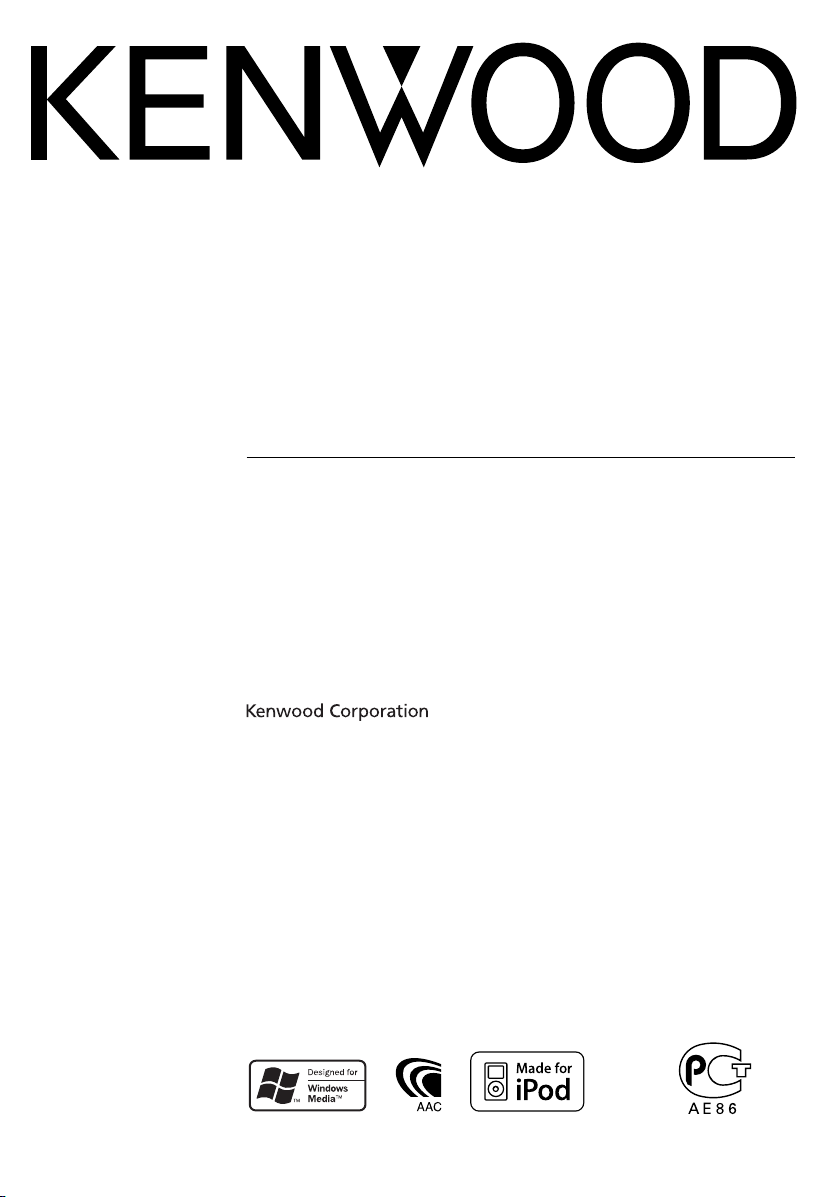
KDC-W7541U
KDC-W7541UY
KDC-W7041U
KDC-W7141UY
AMPLI-TUNER LECTEUR DE CD
MODE D’EMPLOI
CD-RECEIVER
BEDIENUNGSANLEITUNG
CD RECEIVER
GEBRUIKSAANWIJZING
© B64-4050-00/00 (EW)
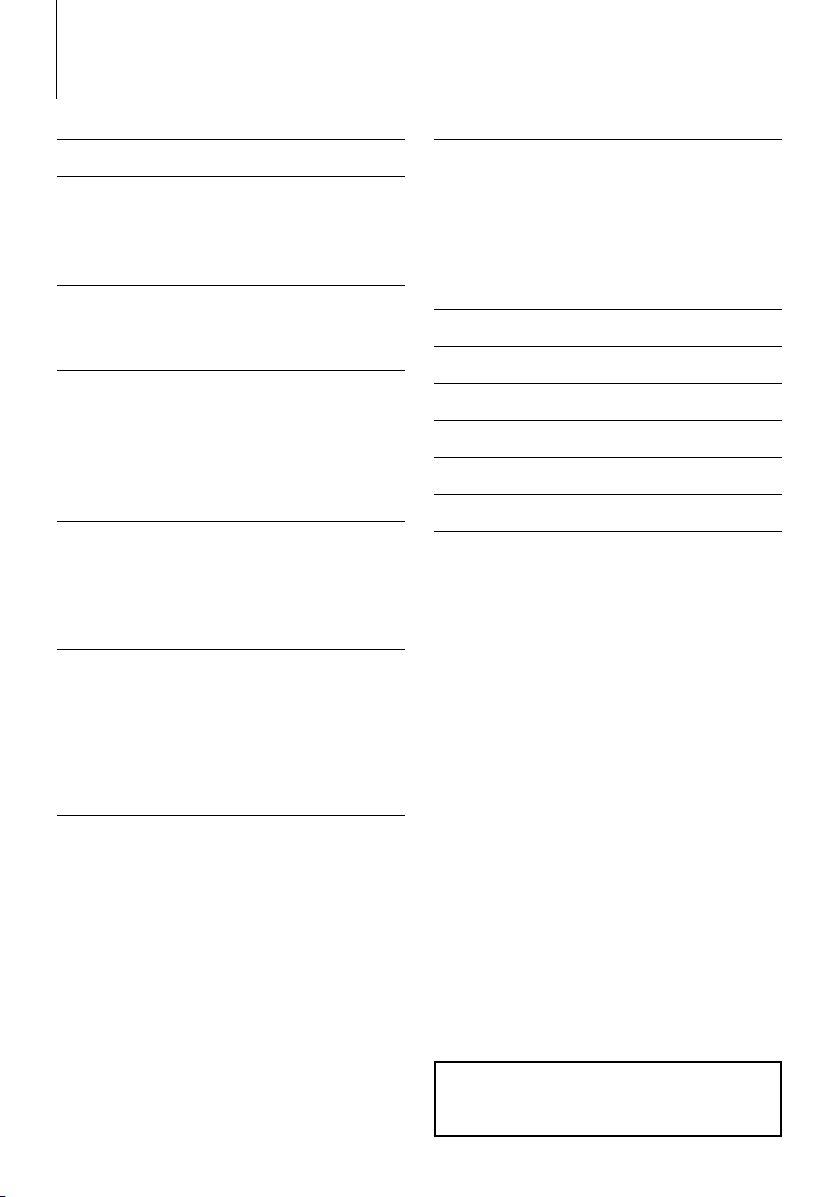
2
|
KDC-W7541U/KDC-W7541UY/KDC-W7041U/KDC-W7141UY
Table des matières
• iPod is a trademark of Apple, Inc., registered in the U.S.
and other countries.
• The “AAC” logo is trademark of Dolby Laboratories.
Avant l’utilisation 3
Fonctionnement basique 4
Fonctions générales
Fonctions du tuner
Fonctions de lecture du disque et des fichiers
audio
Commande de fonction 6
⁄ • Veuillez tout d'abord lire cette page pour obtenir
des informations sur le réglage de chaque fonction.
Réglages de l'affichage 8
À propos du type d'affichage
Sélection de texte pour l'affichage
Sélection de la couleur de la police
Nommer un disque (DNPS)
Réglage de l’affichage d’entrée auxiliaire
Fonctionnement des disques audio/
fichiers audio 12
Sélection d'un morceau
Recherche directe d'un morceau
Recherche directe de disque
Fonctionnement de base du changeur de disque
(Optionnel)
Fonctionnement du tuner 14
Mémoire de préréglage des stations
Syntonisation préréglée
Syntonisation à accès direct
PTY (Type de Programme)
Préréglage du type de programme
Changer la langue pour la fonction Type de
programme (PTY)
Autres fonctions 16
Code de sécurité
Réglage manuel de l’horloge
Réglage de la date
Commandes AMP
Téléchargement d’image
Réglage du mode de démonstration
Façade détachable antivol
Réglages audio 19
Commande du son
Réglage en détail de la commande audio
Réglage audio
Réglage des enceintes
Mémoire de préréglage audio
Rappel de préréglage audio
Opérations de base de la
télécommande 22
Appendice 23
Accessoires/ Procédure d’installation
26
Connexion des câbles aux bornes 27
Installation/Retrait de l’appareil 29
Guide de dépannage 30
Caractéristiques techniques 32
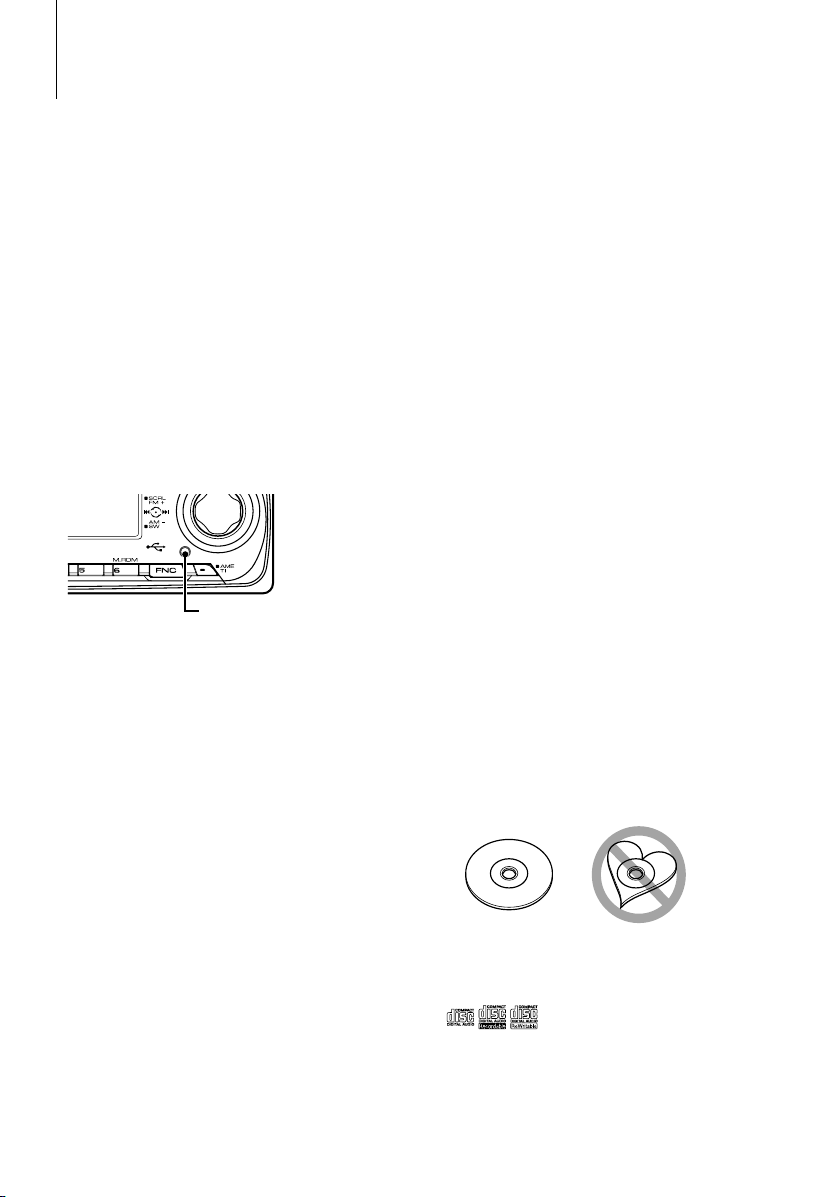
Français
|
3
Avant l’utilisation
2AVERTISSEMENT
Pour éviter toute blessure et/ou incendie,
veuillez prendre les précautions suivantes :
• Pour éviter les court-circuits, ne jamais mettre ou
laisser d’objets métalliques (comme une pièce
de monnaie ou un outil en métal) à l’intérieur de
l’appareil.
Avant d’utiliser l’appareil pour la première
fois
Cet appareil est réglé au préalable sur le mode de
démonstration.
Lors de la première utilisation de cet appareil, annuler
le <Réglage du mode de démonstration> (page 18).
Comment réinitialiser votre appareil
• Si cet appareil ou l'appareil connecté (échangeur
automatique de disques, etc.) ne fonctionne
pas correctement, appuyer sur la touche de
réinitialisation. L’appareil retourne aux réglages
de l’usine quand la touche de réinitialisation est
enfoncée.
Touche de réinitialisation
Nettoyage de l’appareil
Si le panneau avant de cet appareil est taché, essuyez-
le avec un chiffon sec et doux, par exemple un chiffon
au silicone.
Si le panneau avant est très taché, essuyez-le avec un
chiffon imbibé d’un produit de nettoyage neutre et
essuyez ensuite toute trace de ce produit.
¤
• La pulvérisation directe de produit de nettoyage sur
l’appareil risque d’affecter les pièces mécaniques.
L’utilisation d’un chiffon rugueux ou d’un liquide volatile tel
qu'un solvant ou de l'alcool pour essuyer le panneau avant
peut rayer la surface ou effacer des caractères.
Nettoyage des contacts de la façade
Si les contacts de l’appareil ou de la façade
deviennent sales, essuyez-les avec un chiffon sec et
doux.
Condensation sur la lentille
Juste après avoir mis le chauffage de la voiture par
temps froid, de l’humidité risque de se former sur la
lentille à l’intérieur du lecteur CD. Cette condensation
peut rendre la lecture de CD impossible. Dans ce cas,
retirez le disque et attendez que l’humidité s’évapore.
Si l’appareil ne fonctionne toujours pas normalement
après quelques temps, consultez votre revendeur
Kenwood.
• Si vous rencontrez des problèmes pendant
l’installation, consultez votre revendeur Kenwood.
• Lorsque vous achetez des accessoires en option,
vérifiez auprès de votre revendeur Kenwood que ces
accessoires fonctionnent avec votre modèle dans
votre région.
• Les caractères conformes à la norme ISO 8859-5
ou ISO 8859-1 peuvent être affichés. Référez-vous
à la rubrique “MENU” > “Russian” de la section
<Commande de fonction> (page 6).
• La fonction RDS ne fonctionnera pas dans les endroits
où le ce service n'est pas supporté par les stations de
radio.
• Dans ce document, l'allumage d'un indicateur signifie
l'affichage d'un statut. Référez-vous au chapitre <À
propos du type d'affichage> (page 8) pour obtenir
des détails sur l'affichage du statut.
• Les illustrations de l’affichage, des icônes de fonctions
et du panneau apparaissant dans ce manuel sont
des exemples utilisés pour expliquer avec plus de
clarté comment les commandes sont utilisées. Il
est donc possible que les illustrations d’affichage
puissent être différentes de ce qui est réellement
affiché sur l’appareil et aussi que certaines illustrations
représentent des choses impossibles à réaliser en
cours de fonctionnement.
Manipulation des CD
• Ne pas toucher la surface d’enregistrement d’un CD.
• Ne pas coller de ruban adhésif, etc. sur les CD et ne pas
utiliser de CD avec du ruban adhésif collé dessus.
• Ne pas utiliser d'accessoires type disque.
• Nettoyer le disque en partant du centre vers l'extérieur.
• Pour retirer des CD de cet appareil, les tirer
horizontalement.
• Si le trou central ou la bordure externe du CD possède
des ébarbures, n'utiliser le CD qu'après avoir enlevé les
ébarbures à l'aide d'un stylo à bille etc.
CD qui ne peuvent être utilisés
• Les CD non circulaires ne peuvent être utilisés.
• Les CD comportant des colorations sur la surface
d’enregistrement ou qui sont sales ne peuvent être
utilisés.
• Cet appareil ne peut lire que les CD comportant
.
Il ne peut jouer les disques qui ne comportent pas
cette marque.
• Un CD-R ou CD-RW qui n’a pas été finalisé ne peut
être lu. (Pour le procédé de finalisation, veuillez
consulter votre programme de gravure de CD-R/CD-
RW et les instructions du manuel d’utilisation de votre
graveur de CD-R/CD-RW).
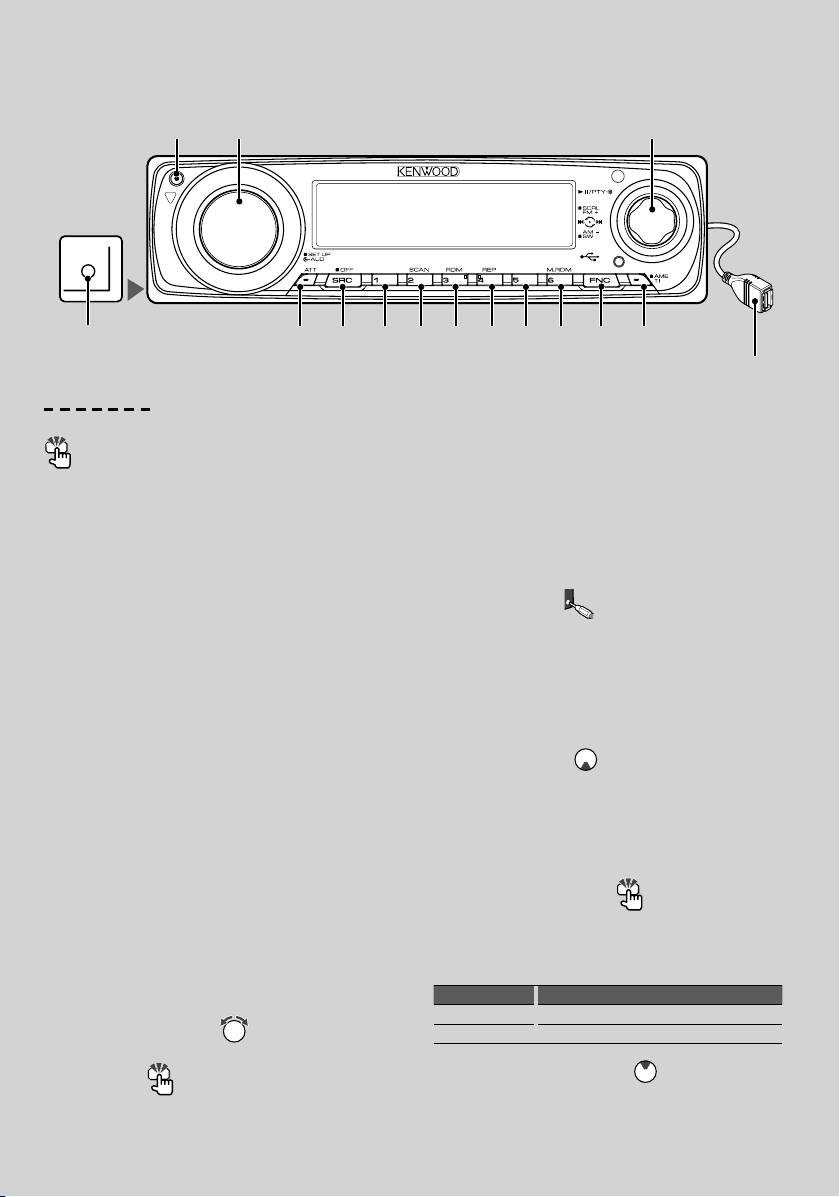
4
|
KDC-W7541U/KDC-W7541UY/KDC-W7041U/KDC-W7141UY
Fonctionnement basique
AUX
[1] [6][5][4][3][2] [FNC] [TI]
[ATT] [SRC]
[AUD]
Entrée auxiliaire
(Côté arrière)
Fonctions générales
Touche d'alimentation/Sélection de la source
[SRC]
Mise en marche.
Lorsque l'appareil est sous tension, sélectionnez une
source.
Mode de sélection SRC 1 : Appuyez sur la touche [SRC]
puis tournez la molette de commande ou poussez-la
vers la gauche ou la droite. Pour déterminer la source
sélectionnée, appuyez sur la molette de commande.
Mode de sélection SRC 2 : A chaque fois que vous
appuyez sur cette touche, la source change.
Tuner ("TUNER") , USB ou iPod ("USB" ou "iPod"), CD
("Compact Disc") , Entrée auxiliaire ("AUX"), et Veille
("STANDBY")
Appuyer pendant au moins 1 seconde pour éteindre
l'autoradio.
⁄
• Lorsque l’alimentation est allumée, le <Code de
sécurité> (page 16) est affiché sous la forme “CODE
ON” ou “CODE OFF”.
• Le mode de sélection SRC peut être réglé dans
la rubrique “MENU” > “SRC Select” de la section
<Commande de fonction> (page 6).
• Lorsqu'un accessoire optionnel est connecté, le nom
de la source apparaît pour chaque appareil.
• Cet appareil s’éteint complètement après que se
soient écoulées 20 minutes en mode veille afin
de sauvegarder la batterie des véhicules. Il est
possible de paramétrer le délai avant l'extinction
complète dans la rubrique “Power OFF” de la section
<Commande de fonction> (page 6).
• Une fois la connexion de l'iPod reconnue, l'affichage
de la source passe de “USB” à “iPod”.
• La source USB (iPod) est reconnue comme source
CD sur l'appareil connecté.
Commande du volume [AUD]
Tourner la molette pour régler le volume.
Atténuateur
[ATT]
Baisser le volume rapidement.
Une fois le volume réduit, le témoin “ATT” clignote.
Mise en sourdine du volume lors de la réception
d'un appel téléphonique
Lors d'un appel, “CALL” s'affiche et le système audio
est mis en pause. Lorsque l'appel se termine, “CALL”
disparaît et le système audio est réactivé.
Le système audio peut être réactivé pendant un appel
en appuyant sur la touche [SRC].
⁄
• Pour utiliser la fonction de sourdine TEL, vous devez
connecter le fil MUTE à votre téléphone à l'aide d'un
accessoire de téléphone commercial. Reportez-vous
à <Connexion des câbles aux bornes> (page 27).
Entrée auxiliaire Entrée auxiliaire
Connectez un appareil audio portatif à l'aide d'un câble
à mini-prise (3.5 ø).
⁄
• Utilisez un câble à mini-prise stéréo et sans
résistance.
• L'entrée auxiliaire nécessite le réglage réalisé dans la
rubrique “MENU” > “Built in AUX” de la <Commande
de fonction> (page 6).
Sortie Subwoofer Molette de commande
Permet d'activer (“SUB WOOFER ON”) et de désactiver
(“SUB WOOFER OFF”) à chaque fois que vous poussez
vers le bas pendant au moins 2 secondes.
⁄
• Cette fonction nécessite le réglage réalisé dans
la rubrique “MENU” > “SWPRE” de la section
<Commande de fonction> (page 6).
Commande de fonction [FNC]
Appuyez sur cette touche pour pouvoir paramétrer
divers fonctions à l'aide de la molette de commande.
Reportez-vous à la section <Commande de fonction>
(page 6).
Catégorie Fonction de l'élément de configuration
MENU Permet de configurer l'environnement.
DISP Permet de configurer l'affichage.
Défilement du Texte/Titre
Molette de
commande
Permet de faire défiler l'affichage texte des CD, fichiers
Molette de commande
Borne USB
Retrait
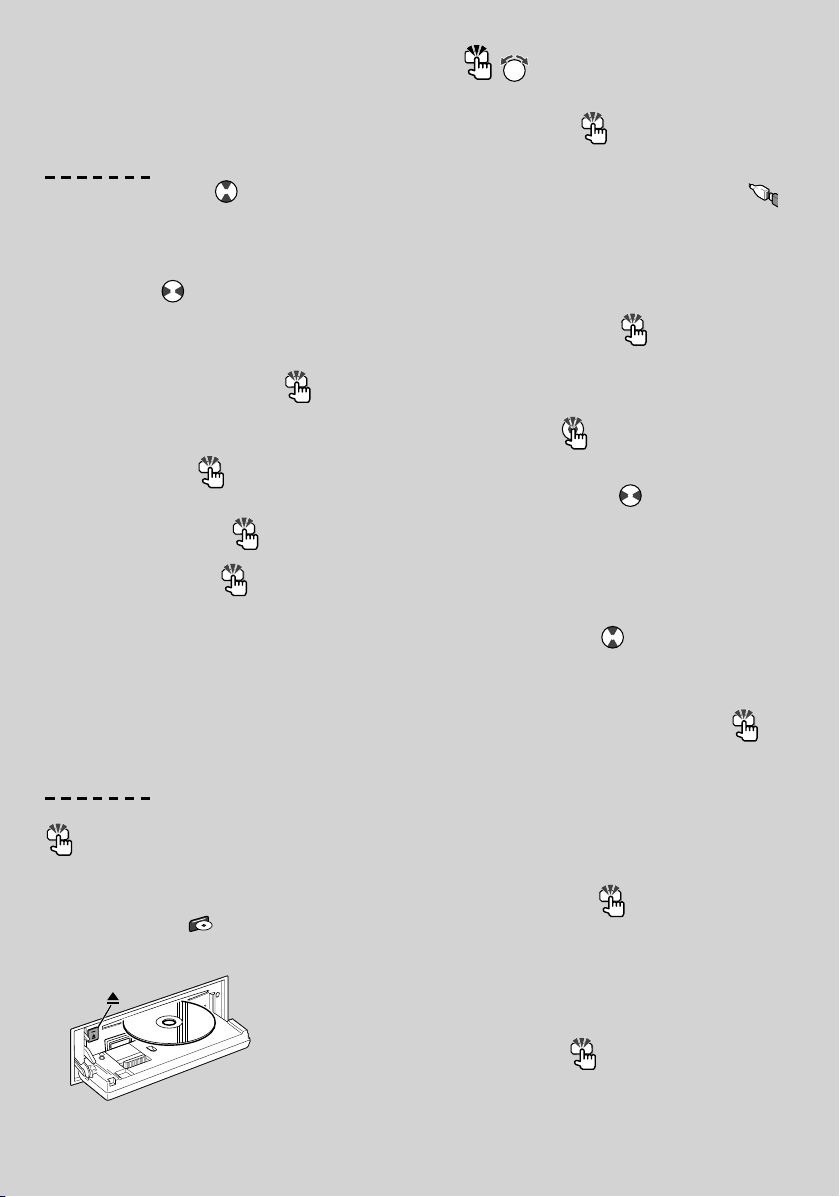
Français
|
5
, : Indique la touche, etc. à actionner.
audio et radios en appuyant sur la partie supérieure
pendant au moins 2 secondes.
Fonctions du tuner
Sélection de la bande Molette de
commande
Commute entre FM1, FM2, et FM3 à chaque fois que
vous poussez la molette de commande vers le haut.
Passe à AM à chaque fois que vous poussez vers le bas.
Syntonisation
Molette de commande
Change la fréquence en poussant vers la gauche ou
vers la droite.
⁄
• Pendant la réception de stations stéréo, le témoin
“ST” est allumé.
Entrée de la mémoire préréglée [TI]
Permet de mémoriser automatiquement six stations
ayant une réception de bonne qualité en appuyant
pendant au moins 2 secondes.
Mémoire préréglée
[1] - [6]
Permet de mémoriser la station sélectionnée en
appuyant pendant au moins 2 secondes.
Syntonisation préréglée
[1] - [6]
Rappelle la station mémorisée.
Informations routières
[TI]
Active et désactive la fonction d'informations trafic. Si
un bulletin d'informations trafic commence lorsque
la fonction est activée, “Traffic INFO” s'affiche et les
informations trafic sont reçues.
⁄
• Si le volume est ajusté pendant la réception
des informations trafic, le volume ajusté est
automatiquement mémorisé. Le volume mémorisé
est appliqué à la prochaine activation de la fonction
d'informations trafic.
Fonctions de lecture du disque et des
fichiers audio
Ouvrez la façade en la laissant tomber vers le bas.
Retrait
⁄
• Appuyez sur le côté gauche de la façade et
retournez-la pour la remettre dans sa position
précédente.
Lecture du disque Fente du disque
Commence la lecture lorsqu'un disque est inséré.
Lorsqu'un CD est inséré, le témoin “IN” s'allume.
⁄
• Un CD 3 pouces (8 cm) ne peut être utilisé. Vous
risquez de provoquer un dysfonctionnement en
essayant d'un insérer un à l'aide d'un adaptateur.
Ejection du disque [0]
⁄
• Il est possible d’éjecter le disque 10 minutes après
l’arrêt du moteur.
Lecture depuis un appareil USB ou un iPod
Borne USB
La lecture commence dès la connexion d'un appareil
USB.
⁄
• Pour plus de détail sur les fichiers audio, supports, et
périphériques qui peuvent être reproduits, reportez-
vous à <À propos des fichiers audio> (page 23).
Retrait du dispositif USB [0]
Appuyer sur cette touche pendant 2 secondes ou
plus pour sélectionner le mode retrait, et retirer le
dispositif USB.
Pendant le mode retrait, l'indicateur 0 clignote.
Pause et lecture
Molette de commande
Alterne entre pause et lecture à chaque pression de la
partie centrale.
Rechercher un morceau
Molette de
commande
Change la musique en poussant vers la gauche ou
vers la droite. Retour ou avance rapide de la musique
en poussant et en restant vers la gauche ou vers la
droite. (Aucun son n'est émis pendant la lecture du
fichier audio.)
Recherche de dossier
Molette de
commande
Change le dossier contenant le fichier audio en
poussant vers le haut ou vers le bas.
Lecture répétée de piste/ fichier/ dossier [4]
Commute entre la répétition d'une piste (“Repeat
ON”) et OFF ("Repeat") en appuyant pendant la
lecture d'un CD. Commute entre la répétition d'un
fichier (“File Repeat ON”), d'un dossier (“Folder Repeat
ON”), et OFF ("Repeat") en appuyant pendant la
lecture d'un fichier audio.
⁄
• La commande de répétition du dossier ne peut être
exécutée pendant que l'iPod en lecture.
Lecture par balayage [2]
Lit successivement le début des pistes du disque ou
du dossier. Commute entre ON (“Scan ON”/ “File Scan
ON”) et OFF à chaque fois que vous appuyez sur la
touche.
⁄
• La fonction Scan Play ne peut être exécutée pendant
que l'iPod ou le support "Media Editer" est en cours
de lecture.
Lecture aléatoire [3]
Lire de façon aléatoire la musique contenue sur le
disque ou dans le dossier. Commute entre ON (“Disc
Random ON”/ “Folder RDM ON”) et OFF à chaque fois
que vous appuyez sur la touche.
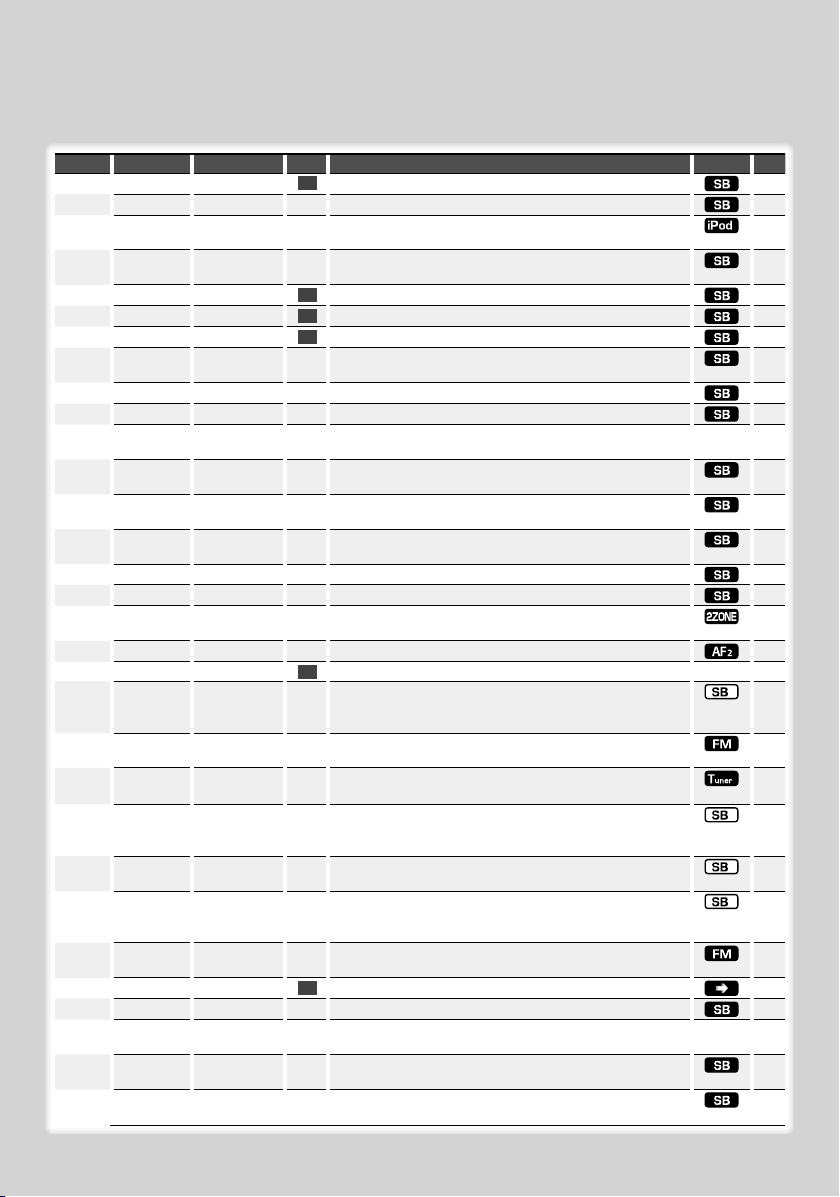
Catégorie Élément Réglage Entrée Aperçu du réglage Condition Page
MENU “Security Set”
1 s
Règle le code de sécurité.
16
“SRC Select” “1”*/ “2”
Défini la méthode de sélection de la source.
25
“iPod Mode” “OFF”/ “ON”*
Lorsqu'elle est réglée sur “ON”, cette fonction vous permet de
sélectionner de la musique de manière similaire à un iPod.
12
“Beep” “OFF”/ “ON”*
Vous pouvez activer/désactiver le signal sonore de contrôle
d’opération (bip).
“Clock Adjust” 1 s
Règle l'horloge.
16
“Date Adjust” 1 s
Permet de définir la date.
17
“Date Mode” 7 types 1 s
Permet de définir le mode d'affichage de la date.
“SYNC” “OFF”/ “ON”*
Vous pouvez synchroniser les données temps de la station RDS
avec l’horloge de cet appareil.
“DSI” “OFF”/ “ON”*
Permet d'activer/désactiver l'indicateur de Système désactivé.
“Button”
*
3,4
“Red”*/ “Green”
Permet de définir la couleur d'éclairage des touches.
“Display” “OFF”/ “ON”*
Permet d'éteindre l'affichage lorsqu'aucune opération n'est
exécutée.
—25
“Dimmer” “OFF”/ “ON”*
Permet d'atténuer l'éclairage de l'affichage en conjonction avec
l'allumage des phares de votre véhicule.
“ILM Dimmer” “OFF”/ “AUTO”*
Permet d'atténuer l'éclairage des touches en conjonction avec
l'allumage des phares de votre véhicule.
25
“ILM Effect” “OFF”/ “ON”*
Permet de définir si la luminosité de l'éclairage des touches sera
modifiée ou non en conjonction avec l'utilisation de la clé.
“SWPRE”
*
3,4
“Rear”*/ “Sub-W”
Règle la sortie de la pré-sortie.
25
“AMP” “OFF”/ “ON”*
Allume/éteint l'amplificateur intégré.
25
“Zone2” “Rear”*/ “Front”
Permet de spécifier la destination du son de l'entrée AUX
lorsque la fonction Double zone est activée.
25
“Supreme” “OFF”/ “ON”*
Active et désactive la fonction Supreme.
25
“AMP Control” 1 s
Commande l'amplificateur LX connecté.
—17
“News” “OFF”*/ “00min”
– “90min”
Active et désactive la fonction de réception automatique du
bulletin d'informations et définit la durée de désactivation de
l'interruption du bulletin d'informations.
25
“Local Seek” “OFF”*/ “ON”
Seules les stations dont la réception est bonne sont
recherchées en mode de syntonisation automatique.
“Seek Mode” “Auto1”*/ “Auto2”/
“Manual”
Sélectionne le mode de syntonisation de la radio.
25
“AF” “OFF”/ “ON”*
Lorsque la réception de la station est mauvaise, la station
émettant le même programme sur le même réseau RDS est
automatiquement sélectionnée.
25
“Regional” “OFF”/ “ON”*
Détermine si la station ne doit être changée que dans la région
spécifiée à l'aide de la commande “AF”.
“Auto TP Seek” “OFF”/ “ON”*
Lorsque la réception de la station d'informations trafic est
mauvaise, une station mieux captée est automatiquement
recherchée.
“MONO” “OFF”*/ “ON”
Vous pouvez réduire les parasites lorsqu’une émission stéréo est
captée en mode monaural.
“Name Set” 1 s
Permet de définir le nom de disque (DNPS)/ nom AUX.
10,11
“Russian”
*
2,4
“OFF”/ “ON”*
Sélectionne le russe comme langue d'affichage.
25
“Scroll” “Auto”/ “Manual”*
Lorsqu'elle est réglée sur “Auto”, cette fonction fait défiler l'écran
une fois en cas de modification du texte affiché.
—
“Built in AUX” “OFF”*/ “ON”
Détermine si AUX doit être affiché pendant la sélection de la
source.
“Power OFF” “-----”/ “20min”*/
“40min”/ “60min”
Eteint l'autoradio lorsque la durée préréglée a expiré en mode
Veille.
25
6
|
KDC-W7541U/KDC-W7541UY/KDC-W7041U/KDC-W7141UY
Commande de fonction
Les fonctions présentes dans le tableau ci-dessous peuvent être configuré en utilisant la Commande de fonction.
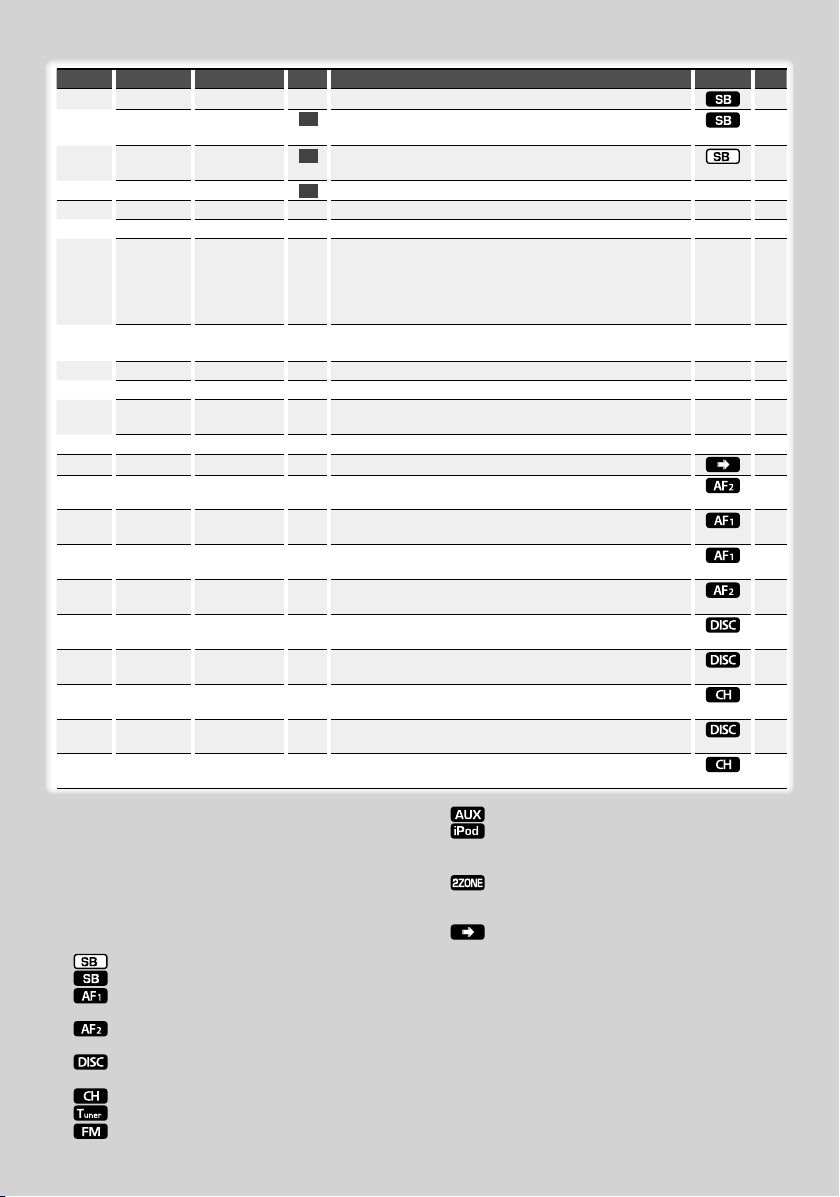
Catégorie Élément Réglage Entrée Aperçu du réglage Condition Page
“CD Read” “1”*/ “2”
Active le mode de lecture de CD.
25
“DISP Data
DL”
*
1,2
1 s
Permet de télécharger les données d'image destinées à être
affichées sur l'écran.
17
“Audio Preset”
1 s
Permet de prérégler la valeur de réglage de la commande audio.
La valeur de préréglage est conservée après la réinitialisation.
21
“DEMO Mode” “OFF”/ “ON”*
2 s
Spécifie si la démonstration doit être activée.
—18
DISP > TYPE A/ B/ C/ D/ E
Permet de définir le motif d'affichage.
—8
> MODE 1/ 2
Permet de définir le motif d'affichage du texte.
ıÇ
> GRAPH
Film 1 – 2/ Film
téléchargé*
1, 2
/ Fond
d'écran 1 – 6/ Fond
d'écran téléchargé*
1, 2
/
Balayage fond d'écran
Permet de définir l'affichage graphique de Type A.
Lorsque le balayage du fond d'écran est sélectionné, “SCAN”
est affiché.
Pour télécharger un film et télécharger un fond d'écran,
reportez-vous à <Téléchargement d’image> (page 17).
Å
> SIDE Icône texte / Icône
source
Permet de définir l'affichage de l'icône latérale de Type C.
Ç
> TEXT
Permet de définir l'affichage du texte.
ÅıÇÎ
9
> COLOR
*
1,2
Permet de définir la couleur d'affichage du texte.
ÅıÇ
10
> STATUS “ON”/ “OFF”
Lorsqu'elle est réglée sur “ON”, cette fonction affiche des
informations de fonction pour le Type A.
Å
> OUT
*
1,3
Permet de régler l'affichage côté véhicule.
—
P.MEM
Permet de prérégler une station.
14
SCAN “ON”/ —
Lorsqu'elle est réglée sur “ON”, cette fonction permet de lire
successivement le début des pistes du dossier.
RDM “ON”/ —
Lorsqu'elle est réglée sur “ON”, cette fonction permet de lire
dans un ordre aléatoire les pistes du dossier.
FiREP “ON”/ —
Lorsqu'elle est réglée sur “ON”, cette fonction permet de lire les
pistes de manière répétée.
FoREP “ON”/ —
Lorsqu'elle est réglée sur “ON”, cette fonction permet de lire les
pistes du dossier de manière répétée.
SCAN “ON”/ —
Lorsqu'elle est réglée sur “ON”, cette fonction permet de lire
successivement le début des pistes du disque.
RDM “ON”/ —
Lorsqu'elle est réglée sur “ON”, cette fonction permet de lire
dans un ordre aléatoire les pistes du disque.
M.RDM “ON”/ —
Lorsqu'elle est réglée sur “ON”, cette fonction permet de lire
dans un ordre aléatoire les pistes du changeur de disque.
T.REP “ON”/ —
Lorsqu'elle est réglée sur “ON”, cette fonction permet de lire les
pistes de manière répétée.
D.REP “ON”/ —
Lorsqu'elle est réglée sur “ON”, cette fonction permet de lire les
pistes du disque de manière répétée.
Page suivante 3
Français
|
7
* Réglage d'usine
* Fonction du KDC-W7541U.
* Fonction du KDC-W7541UY.
* Fonction du KDC-W7041U.
* Fonction du KDC-W7141UY.
L'élément affiché dépend du mode ou de la source
actuellement sélectionnés. La marque située dans
la colonne Condition indique la condition dans
laquelle l'élément est affiché.
: Peut être réglé dans un état autre que veille.
: Peut être réglé en état de veille.
: Peut être réglé avec une source de fichier audio du
CD/USB/iPod.
: Peut être réglé avec une source de fichier audio du
CD/USB (sauf iPod).
: Peut être réglé avec une source CD/ Changeur de
disque.
: Peut être réglé avec la source Changeur de disque.
: Peut être réglé avec la source Tuner.
: Peut être réglé pendant la réception FM.
: Peut être réglé pendant l'accès à une source AUX.
: Peut être réglé uniquement pendant la lecture de
la source iPod. (Source USB utilisée lorsque l'iPod
est connecté)
: Peut être réglé pour les sources autres que la
source veille en réglant “2 ZONE” dans <Réglage
audio> (page 20) sur “ON”.
: Reportez-vous à la page de référence.
Å–‰ : Peut être réglé lorsque le type spécifié est
sélectionné pour le Type d'affichage.
— : Peut être réglé pendant les sources.
⁄
• Reportez-vous à la page respective pour savoir comment
régler les éléments avec le numéro de page de
référence.
• Seuls les éléments disponibles pour la source actuelle
sont affichés.
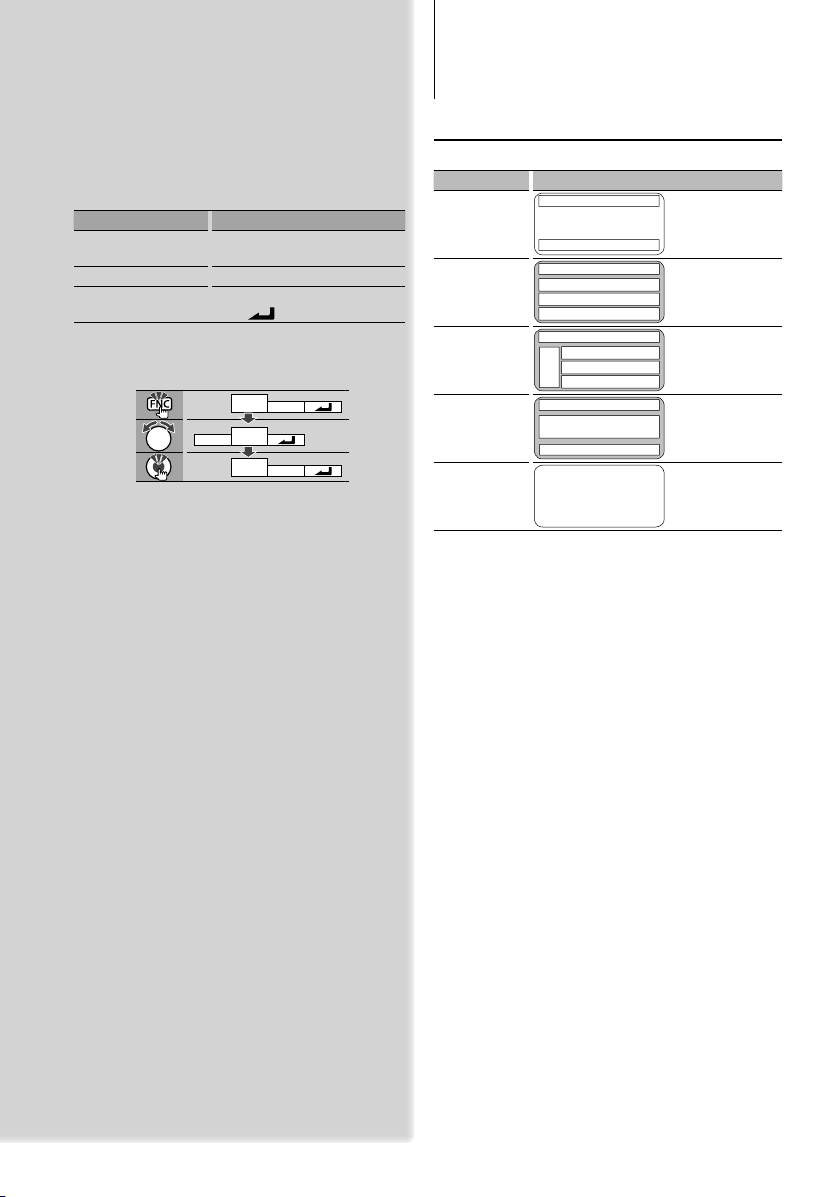
8
|
KDC-W7541U/KDC-W7541UY/KDC-W7041U/KDC-W7141UY
Commande de fonction
Réglages de l'affichage
À propos du type d'affichage
Voici ci-dessous des exemples de types d'affichage.
Affichage Type d'affichage
“TYPE [A]”
4
1
2
“TYPE [B]”
1
1
1
2
“TYPE [C]”
1
1
1
2
3
“TYPE [D]”
6
1
2
“TYPE [E]”
5
⁄
• 1 Section d'affichage de texte
2 Affichage de l'état
3 Section d'affichage d'icône
4 Section d'affichage graphique
5 Affichage de l’horloge
6 Affichage (varie en fonction de la source)
1 Entrer en mode de commande de fonction
Appuyez sur la touche [FNC].
L'icône de fonction est affichée.
2 Sélectionner l'élément à régler
Type d’opération Opération
Mouvement entre les
éléments
Tournez la molette de commande.
Sélection de l'élément Appuyez sur la molette de commande.
Retour à l'élément précédent Appuyez sur la touche [FNC] ou sur
l'icône “
”
Répétez la sélection et la détermination jusqu'à
ce que l'élément que vous voulez configurer soit
sélectionné.
Exemple :
MENU
DISP
DISP
MENU
TEXT
TYPE
3 Faire un réglage
Tournez la molette de commande pour
sélectionner une valeur de réglage puis
appuyez sur la molette de commande.
Certains éléments nécessitent que vous appuyiez
sur la molette de commande pendant 1 ou 2
secondes pour pouvoir réaliser un réglage. Pour
ces éléments, le temps de pression sur la molette
de commande est affiché en secondes dans la
colonne Entrée. Pour les fonctions accompagnées
de la description de la procédure de réglage et
ainsi de suite, les numéros des pages de référence
sont affichées.
4 Quitter le mode de commande de fonction
Appuyez sur la touche [FNC] pendant au moins
1 seconde.
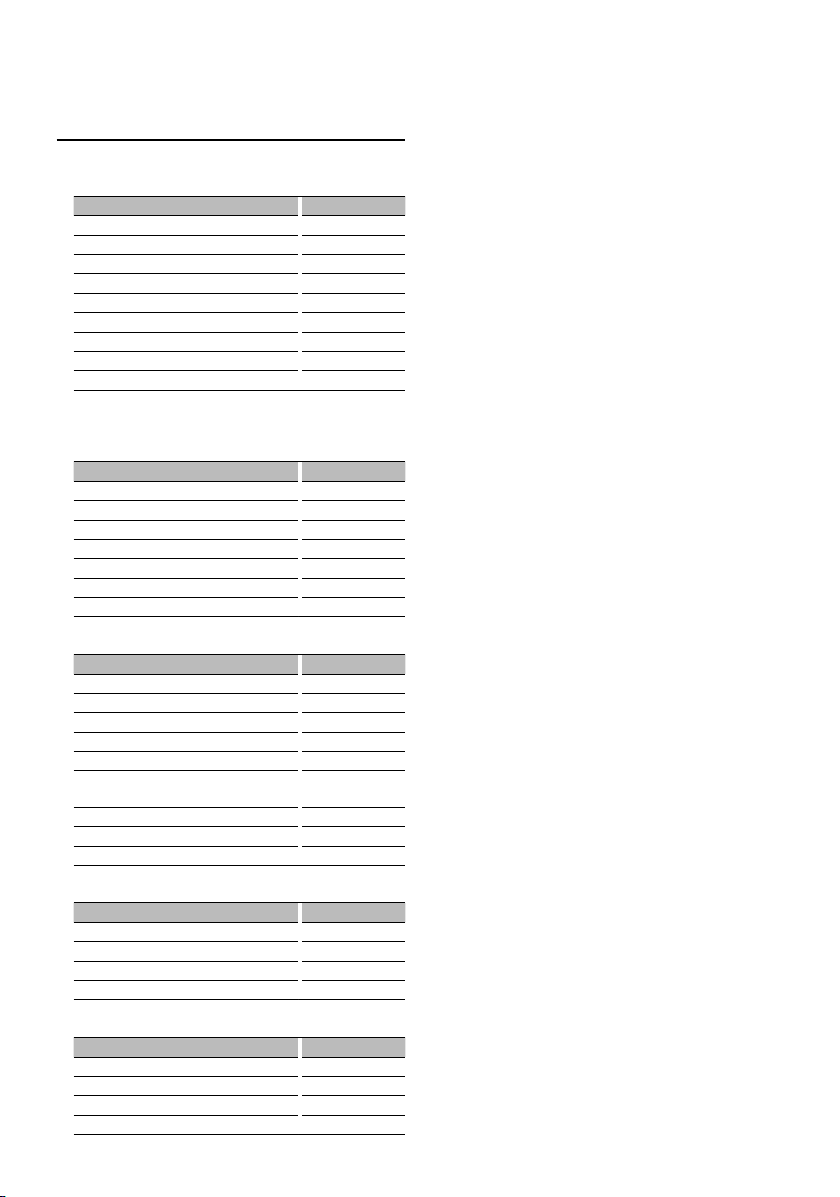
Français
|
9
1 Entrer en mode de sélection de texte
d'affichage (Dans le Type d'affichage A/ B/ C/
D)
Sélectionnez “DISP” > “TEXT ”.
Pour savoir comment sélectionner un élément de
commande de fonction, référez-vous à la section
<Commande de fonction> (page 6).
2 Sélectionner la section d'affichage de
texte (Type d'affichage B/ C uniquement)
Poussez la molette de commande vers le haut
ou vers le bas.
Le curseur (‰) se déplace sur la section d'affichage
de texte sélectionnée.
3 Sélectionner le texte
Tournez la molette de commande ou poussez-la
vers la droite ou vers la gauche.
4 Quitter le mode de sélection de texte
d'affichage
Appuyez sur la molette de commande.
⁄
• Si l'élément affiché sélectionné ne possède aucune
information, une information alternative s'affiche.
• Certains éléments ne peuvent pas être sélectionnés en
fonction du type d'affichage et de la rangée.
• Lorsque LX-AMP est connecté, l'élément configuré par le
mode d'affichage de LX-AMP est affiché.
• Lors de la sélection de “Folder Name” pendant la lecture
sur iPod, les noms s'afficheront en fonction des éléments
à parcourir sélectionnés en cours.
Sélection de texte pour l'affichage
Vous pouvez changer l’affichage de texte.
En source tuner
Information Affichage
Nom du service de programme (FM) “Frequency/PS”
Titre et nom de l'artiste* (FM) “Title/Artist”
Nom de la station* (FM) “Station Name”
Texte radio plus* (FM) “Radio Text Plus”
Texte radio (FM) “Radio Tex t”
Fréquence (MW, LW) “Frequency”
Horloge “Clock”
Date “Date”
Vierge “Blank”
* Les informations relatives au texte radio plus sont
affichées.
En source CD et disque externe
Information Affichage
Titre du disque “Disc Title”
Titre de la piste “Track Title”
Temps de lecture & Numéro de piste “P-Time”
Nom du disque “DNPS”
Horloge “Clock”
Date “Date”
Vierge “Blank”
En source de fichier audio
Information Affichage
Titre du morceau & Nom d’artiste “Title/Artist”
Nom d’album & Nom d’artiste “Album/Artist”
Nom du dossier “Folder Name”
Nom du fichier “File Name”
Temps de lecture & Numéro du morceau “P-Time”
Barre de temps de progression de la chanson
(iPod)
“Time Bar”
Horloge “Clock”
Date “Date”
Vierge “Blank”
En veille
Information Affichage
Veille “Source Name”
Horloge “Clock”
Date “Date”
Vierge “Blank”
En source d’entrée auxiliaire
Information Affichage
Nom de l’entrée auxiliaire “Source Name”
Horloge “Clock”
Date “Date”
Vierge “Blank”
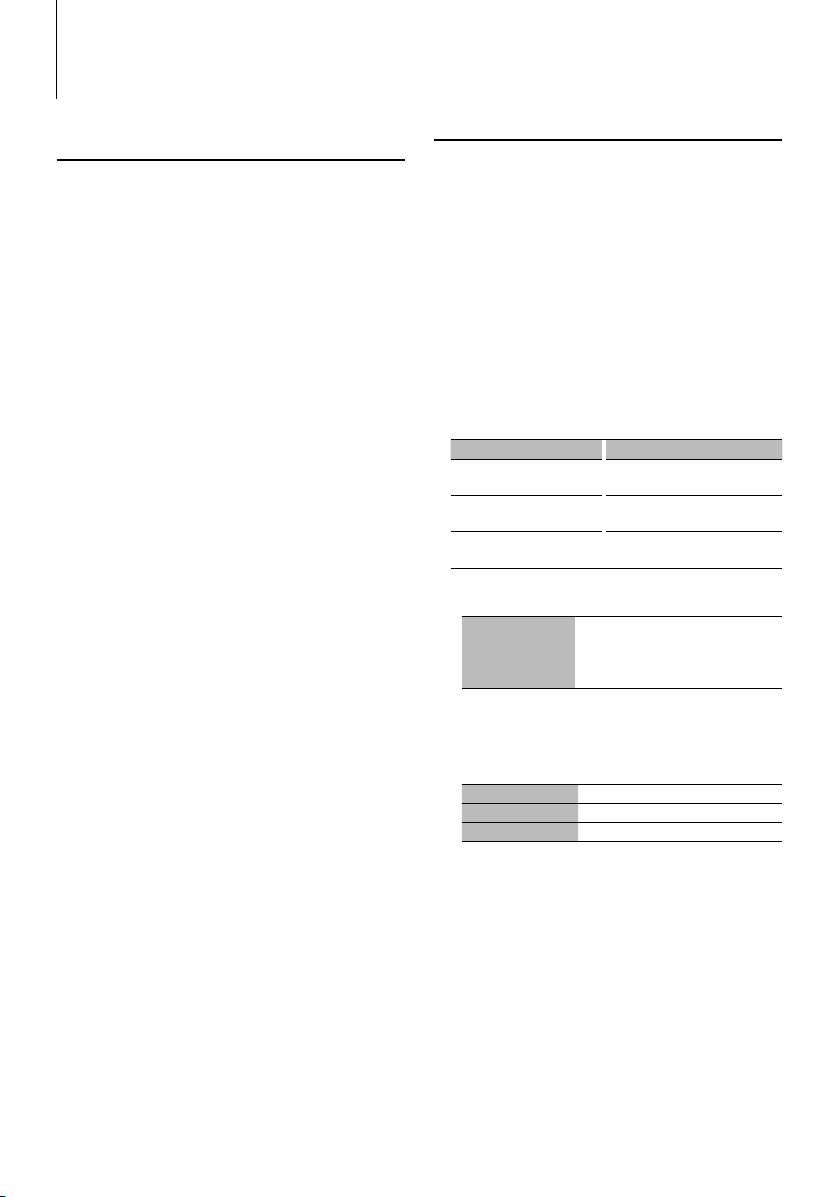
10
|
KDC-W7541U/KDC-W7541UY/KDC-W7041U/KDC-W7141UY
Réglages de l'affichage
Fonction du KDC-W7541U/W7541UY
Sélection de la couleur de la police
Vous pouvez sélectionner la couleur d’affichage de
la police.
1 Entrer en mode de sélection de couleur de
police (Dans le Type d'affichage A/ B/ C)
Sélectionnez “DISP” > “COLOR”.
Pour savoir comment sélectionner un élément de
commande de fonction, référez-vous à la section
<Commande de fonction> (page 6).
2 Sélectionner la section d'affichage de
texte (Type d'affichage B/ C uniquement)
Poussez la molette de commande vers le haut
ou vers le bas.
Le curseur (‰) se déplace sur la section d'affichage
de texte sélectionnée.
3 Sélectionner la couleur de police
Tournez la molette de commande ou poussez-la
vers la droite ou vers la gauche.
4 Quitter le mode de sélection de la couleur de
police
Appuyez sur la molette de commande.
⁄
• Si vous avez sélectionné le Type d'affichage A,
sélectionnez une couleur de police facilement visible.
Nommer un disque (DNPS)
Vous pouvez attribuer un titre à un CD.
1 Écouter le disque auquel vous souhaitez
attribuer un nom
2 Sélectionner l'élément du mode de réglage de
nom dans le menu mode
Sélectionnez l'affichage “Name Set”.
Pour savoir comment sélectionner des éléments de
commande de fonction, référez-vous à la section
<Commande de fonction> (page 6).
3 Entrer en mode de définition du nom
Appuyez sur la molette de commande pendant
au moins 1 seconde.
4 Entrer le nom
Type d’opération Opération
Mettre le curseur en position de
saisie de caractère
Poussez la molette de commande vers
la droite ou vers la gauche.
Sélectionner le type de
caractère*
Appuyez sur la molette de
commande.
Sélectionner les caractères Tournez la molette de commande ou
poussez-la vers le haut ou vers le bas.
* À chaque fois que la molette est enfoncée, le type de
caractère change comme indiqué ci-dessous.
Type de caractère Alphabet haut de casse
Alphabet bas de casse
Chiffres et symboles
Caractères spéciaux (Caractères accentués)
⁄
•
Les caractères peuvent être saisis à l’aide d’une
télécommande à touches numérotées.
Exemple : Si l’on saisit “DANCE”.
Caractère
“D” “A” “N” “C” “E”
Touche
[3] [
¢
] [2] [
¢
] [6] [
¢
] [2] [
¢
] [3]
Nombre de pressions
11232
5 Sortir du mode menu
Appuyez sur la touche [FNC].
⁄
• Il est impossible d'ajouter un titre à un support de fichier
Audio.
• Lorsque l’opération est interrompue pendant 10
secondes, le nom alors présent est enregistré et le mode
de définition de nom est fermé.
• Supports auxquels vous pouvez attribuer des noms
- Lecteur CD interne : 10 disques
- Changeur/Lecteur de CD externe : Cela varie en
fonction du changeur/lecteur de CD. Reportez-vous au
manuel du changeur/lecteur de CD.
• Le nom du CD peut être changé en suivant la même
procédure que pour le nommer.
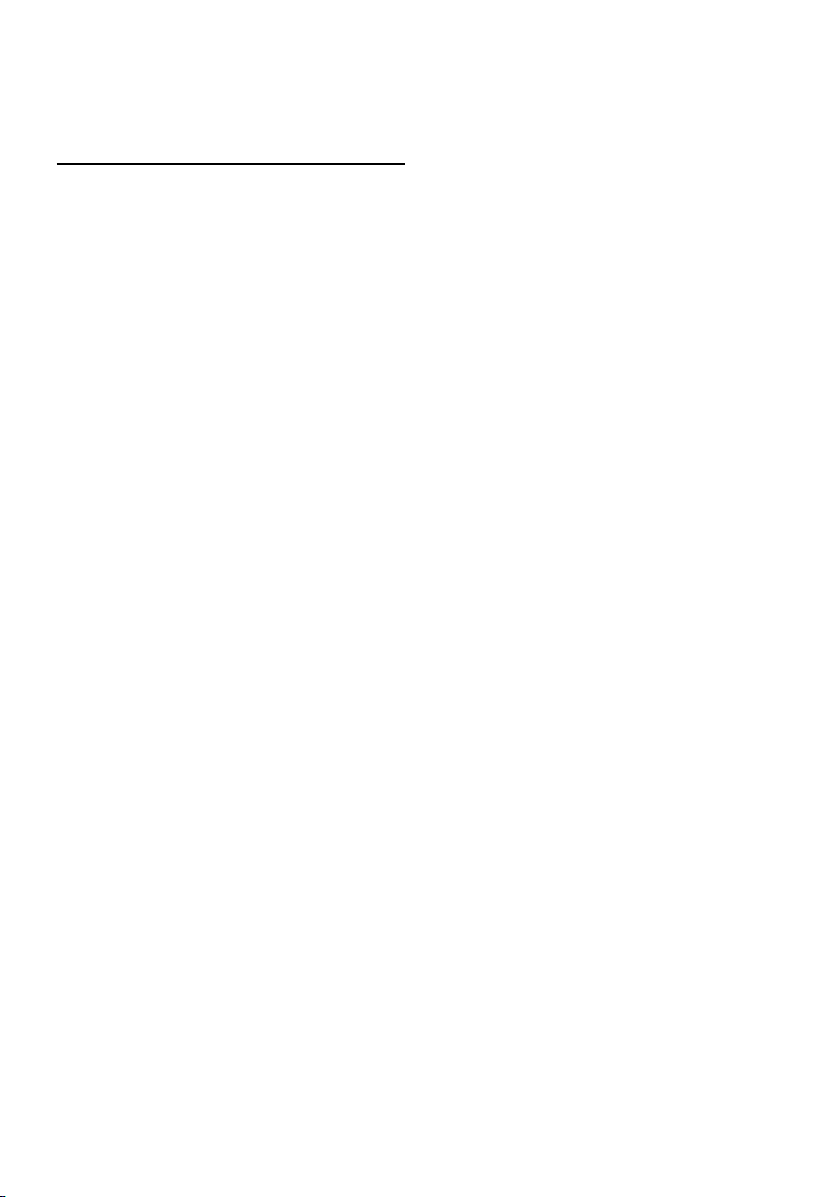
Français
|
11
Réglage de l’affichage d’entrée
auxiliaire
Sélectionner l'affichage ci-dessous lors du
changement de source d'entrée auxilliaire ;
1 Sélectionner l'élément de réglage de
l'écran de l'entrée auxiliaire dans le mode
menu (Dans le mode AUX)
Sélectionnez l'affichage “Name Set”.
Pour savoir comment sélectionner des éléments de
commande de fonction, référez-vous à la section
<Commande de fonction> (page 6).
2 Entrer en mode de réglage de l’affichage
d’entrée auxiliaire
Appuyez sur la molette de commande pendant
au moins 1 seconde.
L’affichage d’entrée auxiliaire actuellement
sélectionné est affiché.
3 Sélectionner la source d’entrée auxiliaire
Tournez la molette de commande ou poussez-la
vers le haut ou vers le bas.
“AUX”/ “DVD”/ “PORTABLE”/ “GAME”/ “VIDEO”/ “T V”
4 Sortir du mode de réglage de l’affichage
d’entrée auxiliaire
Appuyez sur la touche [FNC].
⁄
• Lorsque le fonctionnement s’arrête pendant 10
secondes, le nom en cours est enregistré et le mode de
réglage de l’affichage d’entrée auxiliaire se ferme.
• L'affichage de l'entrée auxiliaire ne peut être activé que
lorsque l'entrée auxiliaire intégrée ou l'entrée auxiliaire
du KCA-S220A optionnel est utilisée. Sur le KCA-S220A
s'affiche “AUX EXT” par défaut.
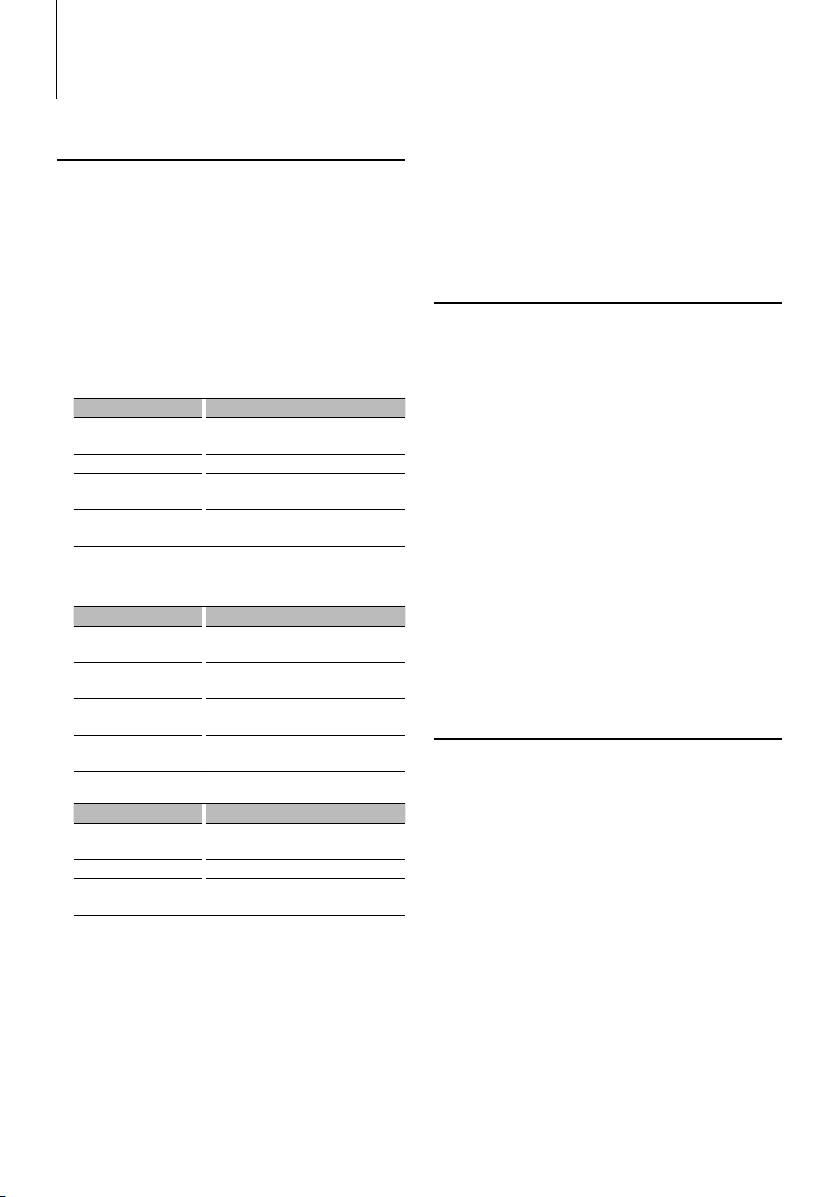
12
|
KDC-W7541U/KDC-W7541UY/KDC-W7041U/KDC-W7141UY
Fonctionnement des disques audio/fichiers audio
Fonction de la télécommande
Recherche directe d'un morceau
Recherche la musique en saisissant le numéro de
piste.
1 Entrer le numéro du morceau
Appuyez sur les touches numérotées de la
télécommande.
2 Recherche la musique
Appuyez sur la touche [4] ou [¢].
Annulation de la recherche directe d'un
morceau
Appuyez sur la touche [38].
⁄
• La recherche directe de morceau ne peut pas être
exécutée pendant la lecture d'un iPod, d'un support
“Music Editor”, pendant la lecture aléatoire et pendant la
lecture par balayage.
Fonction de changeurs de disques avec
télécommande
Recherche directe de disque
Recherche le disque en saisissant le numéro du
disque.
1 Entrer le numéro de disque
Appuyez sur les touches numérotées de la
télécommande.
2 Recherche d'un disque
Appuyez sur la touche [FM] ou [AM].
Annulation d’une recherche directe de disque
Appuyez sur la touche [38].
⁄
• La recherche de disque directe ne peut être exécutée
pendant la lecture aléatoire ou la lecture par balayage.
Fonction de source fichier audio/CD interne
Sélection d'un morceau
Pour sélectionner les morceaux que vous souhaitez
écouter et qui se trouvent sur le périphérique ou sur
le support en cours d'utilisation.
1 Entrer en mode de sélection de morceau
Tournez la molette de commande.
La liste de morceaux est affichée.
2 Rechercher un morceau
Sélectionnez un élément de catégorie à l'aide
de la molette de commande.
Source iPod (“iPod Mode : ON”)
Type d’opération Opération
Mouvement entre les
éléments
Tournez la molette de commande.
Sélection de l'élément Appuyez sur la molette de commande.
Retour à l'élément
précédent
Poussez la molette de commande vers
le haut.
Retour au premier élément Appuyez sur la molette de commande vers
le haut pendant au moins 1 seconde.
Autre source
Fichier audio
Type d’opération Opération
Mouvement entre les
éléments
Tournez la molette de commande ou
poussez-la vers le haut ou vers le bas.
Sélection de l'élément Poussez la molette de commande vers
la droite.
Retour à l'élément
précédent
Poussez la molette de commande vers
la gauche.
Retour au premier élément Appuyez sur la molette de commande vers
la gauche pendant au moins 1 seconde.
Source CD interne
Type d’opération Opération
Déplacement entre les
pistes
Tournez la molette de commande ou
poussez-la vers le haut ou vers le bas.
Sélection de piste Appuyez sur la molette de commande.
Retour à la première piste Appuyez sur la molette de commande vers
la gauche pendant au moins 1 seconde.
Le symbole “2” ou “3” qui se trouve à côté de
l'élément affiché indique que cet élément est
précédé ou suivi d'un autre élément.
Si vous sélectionnez un morceau, celui-ci sera
reproduit depuis le début.
Annuler la sélection de morceaux
Appuyez sur la touche [FNC].
⁄
• La sélection de morceaux ne peut pas être exécutée
pendant la lecture aléatoire.
• Réglez le mode iPod dans “MENU” > “iPod Mode” de la
section <Commande de fonction> (page 6).
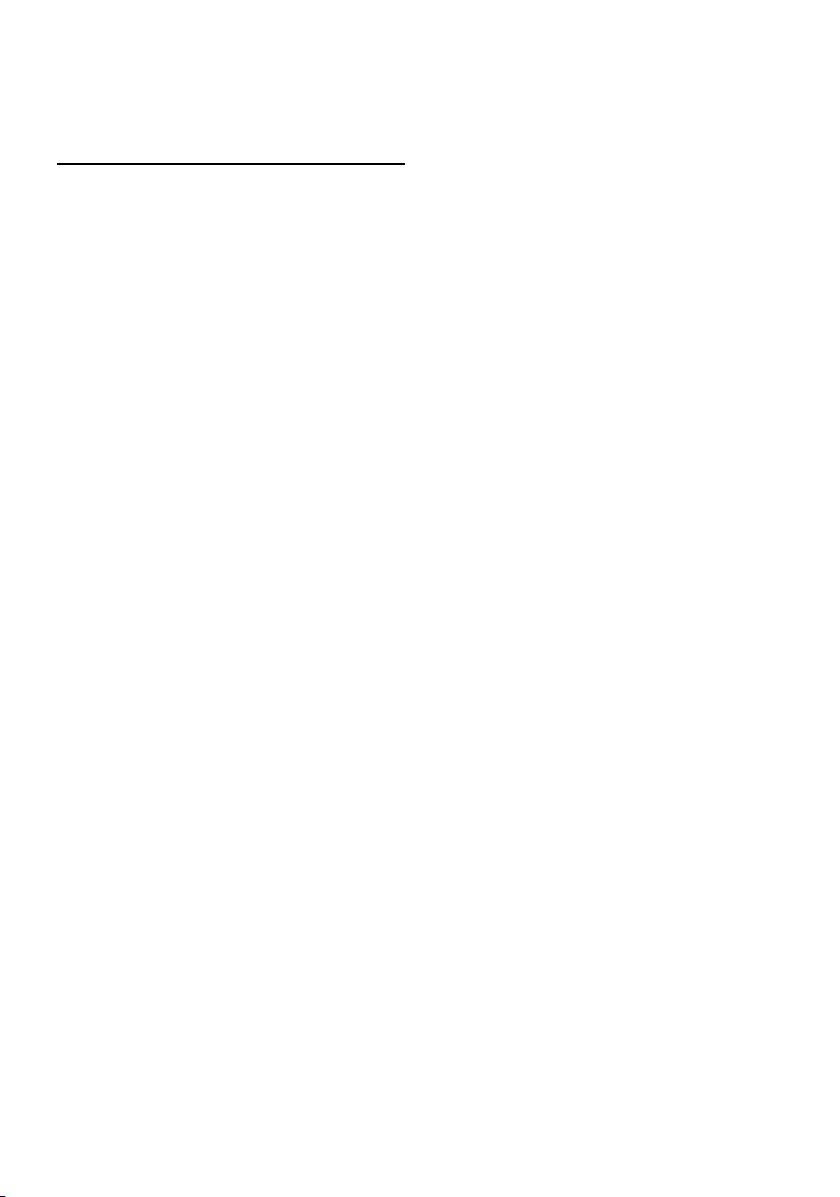
Français
|
13
Fonctionnement de base du changeur
de disque (Optionnel)
Sélectionner la source du changeur de CD
Appuyez sur la touche [SRC].
Sélectionnez l’affichage “CD Changer”.
Pour savoir comment sélectionner la
source, reportez-vous à la section <Touche
d'alimentation/Sélection de la source> du Chapitre
<Fonctionnement basique> (page 4).
Rechercher un morceau
Poussez la molette de commande vers la droite
ou vers la gauche.
Recherche de disque
Poussez la molette de commande vers le haut
ou vers le bas.
Lecture répétée de la chanson ou du disque en
cours . (Répéter la lecture)
Appuyez sur la touche [4].
Appuyer sur la touche de manière répétée
sélectionne la lecture répétée d'une piste sur
(“Track Repeat ON”), d'un disque sur (“Disc Repeat
ON”), et désactive la répétition (“Repeat OFF”)
séquentiellement.
Lit de façon aléatoire la musique contenue dans
le changeur de disque. (Lecture aléatoire des
titres en magasin)
Appuyez sur la touche [6].
Appuyer sur la touche bascule le réglage entre
l'activation de la lecture aléatoire du magasin
(“Magazine RDM ON”) et sa désactivation
(“Magazine RDM OFF”).
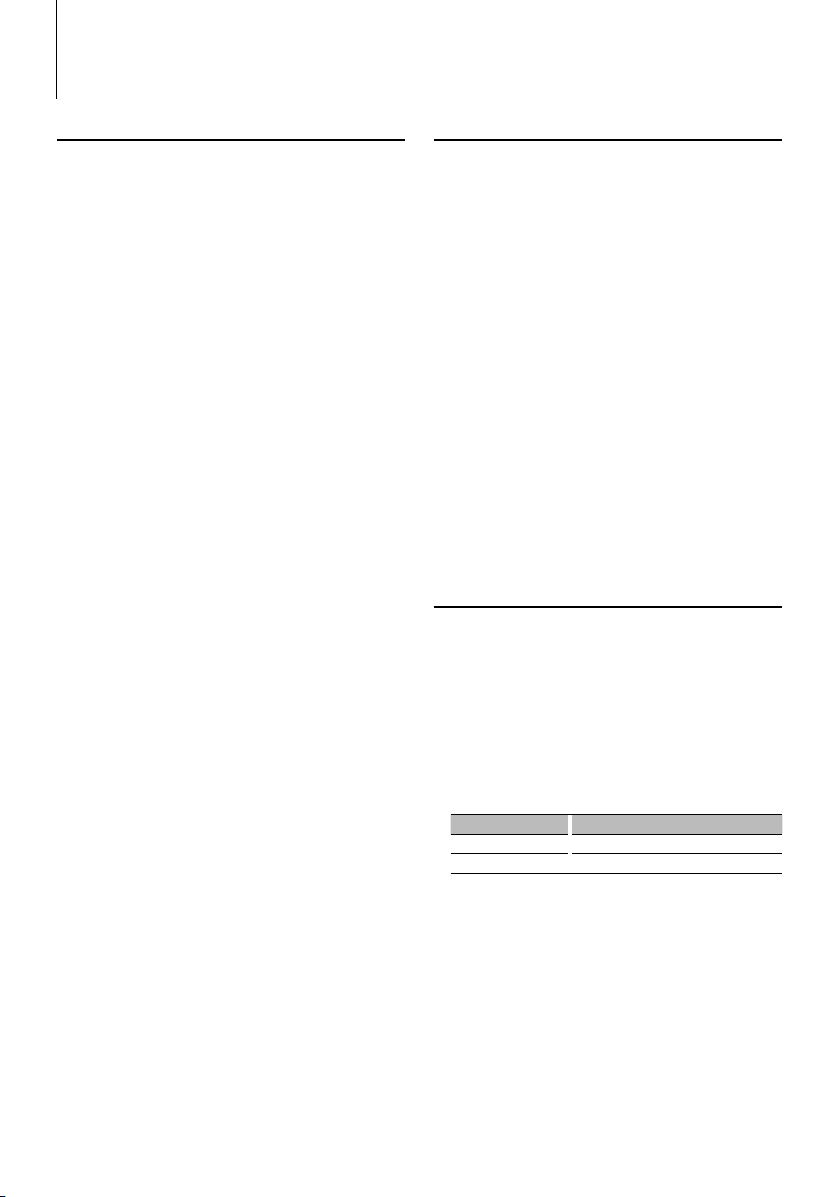
14
|
KDC-W7541U/KDC-W7541UY/KDC-W7041U/KDC-W7141UY
Fonctionnement du tuner
Fonction de la télécommande
Syntonisation à accès direct
Vous pouvez entrer la fréquence et syntoniser.
1 Entrer en mode de syntonisation à accès direct
Appuyez sur la touche [DIRECT] de la
télécommande.
“– – – –” est affiché.
2 Saisir la fréquence
Appuyez sur les touches numérotées de la
télécommande.
Exemple :
Fréquence souhaitée Appuyer sur la touche
92,1 MHz (FM) [0], [9], [2], [1]
810 kHz (AM) [0], [8], [1], [0]
Annulation de la syntonisation à accès direct
Appuyez sur la touche [DIRECT] de la
télécommande.
⁄
• L’entrée de fréquences de bande FM se fait par étapes de
0,1 MHz minimum.
Mémoire de préréglage des stations
Vous pouvez mettre une station en mémoire.
1 Sélectionner la fréquence à mettre en
mémoire
Poussez la molette de commande vers la droite
ou vers la gauche.
2 Entrer en mode de préréglage en mémoire
Sélectionnez “P.MEM”.
Pour savoir comment sélectionner un élément de
commande de fonction, référez-vous à la section
<Commande de fonction> (page 6).
3 Sélectionner le numéro à mettre en mémoire
Tournez la molette de commande.
4 Déterminer le numéro à mettre en mémoire
Appuyez sur la molette de commande.
5 Attendre le temps nécessaire pour que le
numéro déterminé prenne effet
Appuyez sur la molette de commande.
Pour annuler le mode de préréglage en
mémoire
Appuyez sur la touche [FNC].
⁄
• Cette fonction peut être utilisée à l'aide des touches [1]
— [6].
- Appuyez sur la touche [1] — [6] de votre choix pendant
au moins 2 secondes.
Syntonisation préréglée
Vous pouvez rappeler les stations mises en
mémoire.
1 Entrer en mode de sélection du préréglage de
syntonisation
Tournez la molette de commande.
Une liste de stations est affichée.
2 Sélectionner une station souhaitée dans la
mémoire
Tournez la molette de commande.
3 Rappeler la station
Appuyez sur la molette de commande.
Annuler la syntonisation préréglée
Appuyez sur la touche [FNC].
⁄
• Cette fonction peut être utilisée à l'aide des touches [1]
— [6].
- Appuyez sur la touche souhaitée [1] — [6].
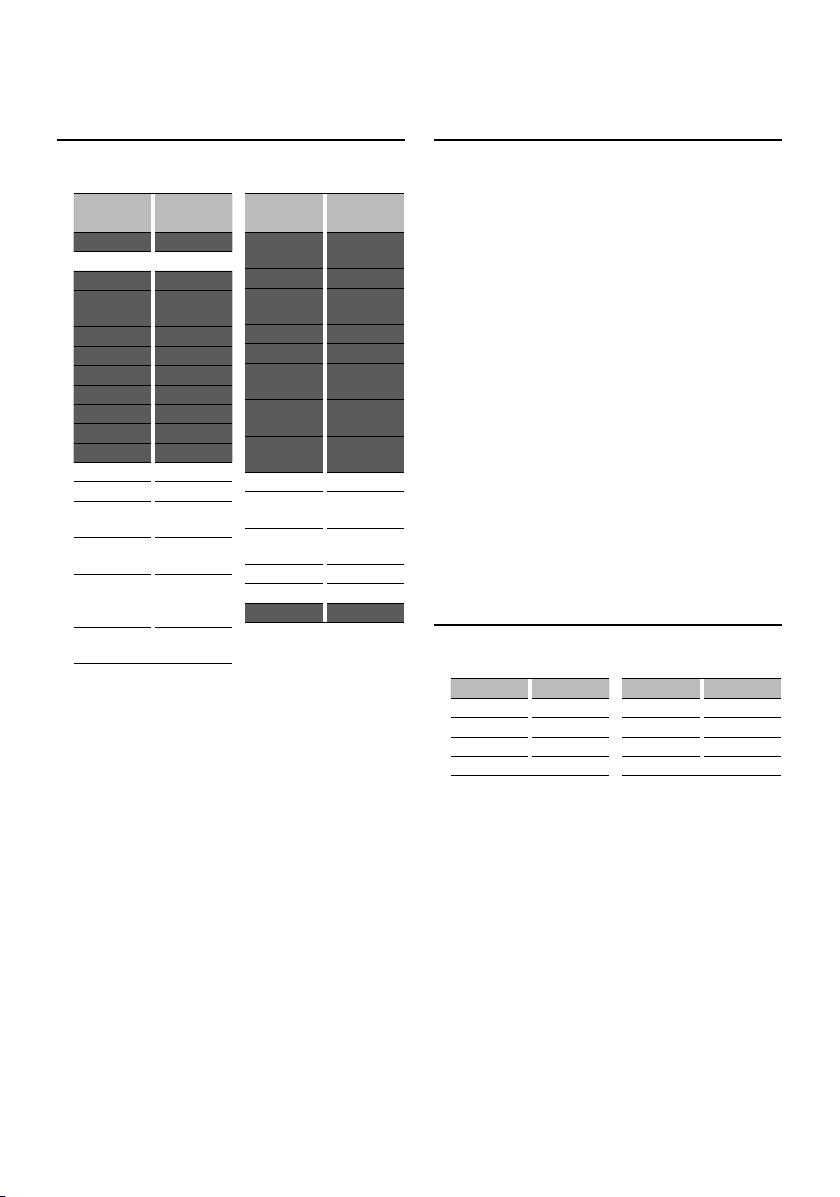
Français
|
15
PTY (Type de Programme)
Sélection du type de programme ci-dessous et
recherche d'une station.
Type de
programme
Affichage
Discours “All Speech”
Musique “All Music”
Informations “News”
Affaires
courantes
“Current Affairs”
Information “Information”
Sport “Sport”
Éducation “Education”
Théâtre “Drama”
Culture “Cultures”
Science “Science”
Divers “Varied Speech”
Musique Pop “Pop Music”
Musique Rock “Rock Music”
Musique
d’ambiance
“Easy Listening
M”
Musique
classique légère
“Light Classic
M”
Musique
classique
sérieuse
“Serious
Classics”
Autres
musiques
“Other Music”
Type de
programme
Affichage
Météo “Weather &
Metr”
Finance “Finance”
Programmes
pour enfants
“Children's
Prog”
Affaires sociales “Social Affairs”
Religion “Religion”
Appels
auditeurs
“Phone In”
Voyage “Travel &
Touring”
Loisirs “Leisure &
Hobby”
Musique Jazz “Jazz Music”
Musique
Country
“Country Music”
Musique
Nationale
“National
Music”
Musique Rétro “Oldies Music”
Musique Folk “Folk Music”
Documentaire “Documentary”
• Discours et Musique incluent les types de programmes
ci-dessous.
Musique : Élément en caractères noirs.
Discours: Élément en caractères blancs.
1 Entrer en mode PTY
Appuyez sur la molette de commande.
“PTY Select” est affiché.
2 Sélectionner le type de programme
Tournez la molette de commande ou poussez-la
vers le haut ou vers le bas.
3 Rechercher la station du type de programme
sélectionné
Poussez la molette de commande vers la droite
ou vers la gauche.
4 Sortir du mode PTY
Appuyez sur la molette de commande.
⁄
• Cette fonction ne peut pas être utilisée pendant un
bulletin d’informations routières ou une réception AM.
• Lorsque le type de programme sélectionné n'est pas
trouvé, “No PTY” s'affiche. Sélectionnez un autre type de
programme.
Préréglage du type de programme
Vous pouvez mettre le type de programme dans
la mémoire des touches préréglées et le rappeler
rapidement.
Préréglage du type de programme
1 Sélectionner le type de programme à
prérégler
Reportez-vous à la section <PTY (Type de
Programme)> (page 15).
2 Préréglage du type de programme
Appuyez sur la touche [1] — [6] de votre choix
pendant au moins 2 secondes.
Rappel du type de programme préréglé
1 Entrer en mode PTY
Reportez-vous à la section <PTY (Type de
Programme)> (page 15).
2 Rappeler le type de programme
Appuyez sur la touche souhaitée [1] — [6].
Changer la langue pour la fonction
Type de programme (PTY)
Vous pouvez sélectionner la langue d’affichage du
type de programme comme suit ;
Langue Affichage
Anglais “English”
Espagnol “Spanish”
Français “French”
Hollandais “Dutch”
Langue Affichage
Norvégien “Norwegian”
Portugais “Portuguese”
Suédois “Swedish”
Allemand “German”
1 Entrer en mode PTY
Reportez-vous à la section <PTY (Type de
Programme)> (page 15).
2 Entrer en mode de changement de langue
Appuyez sur la touche [TI].
3 Sélectionner la langue
Tournez la molette de commande ou poussez-la
vers le haut ou vers le bas.
4 Sortir du mode de changement de langue
Appuyez sur la touche [TI].
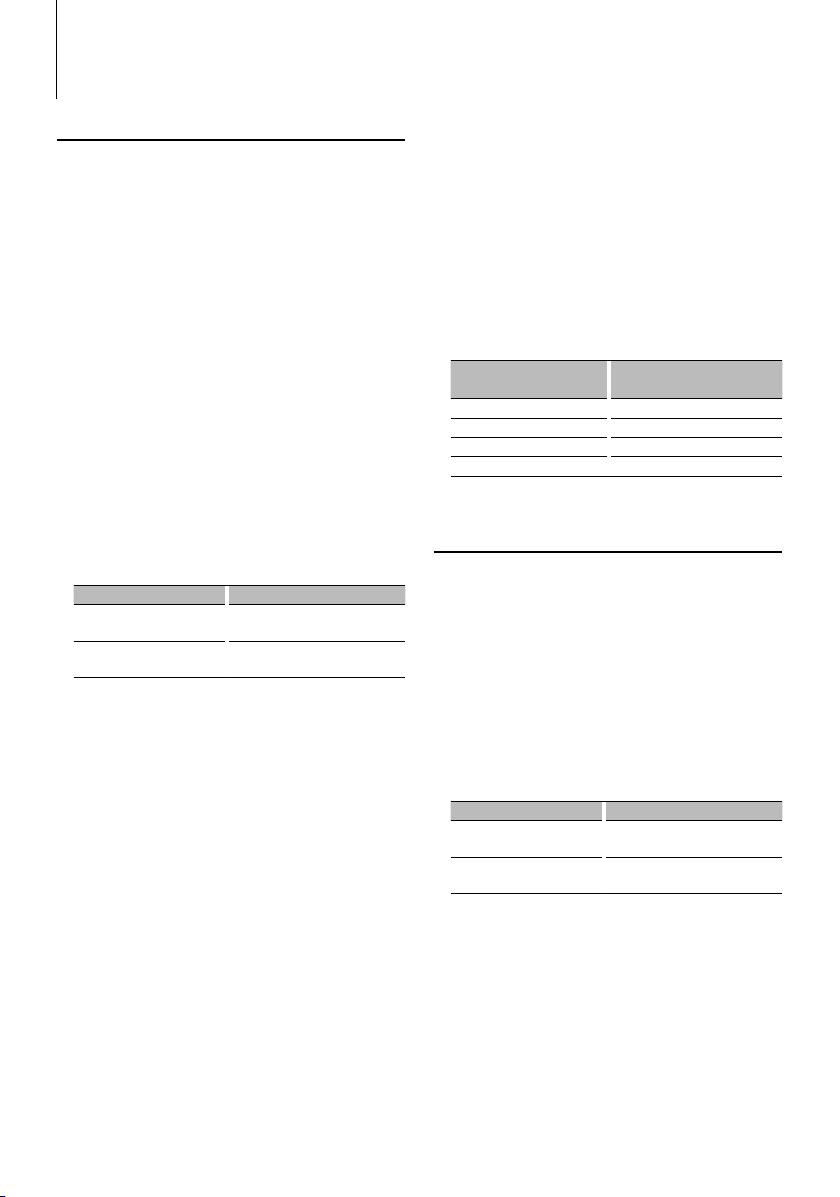
16
|
KDC-W7541U/KDC-W7541UY/KDC-W7041U/KDC-W7141UY
Autres fonctions
1 Allumez l'appareil.
2 Effectuez les opérations de étapes 3 à 4 et
saisissez à nouveau le code de sécurité.
“Approved” s'affiche.
Vous pouvez à présent utilisez l'appareil.
⁄
• Si un code incorrect est entré, “Waiting” est affiché, et
le temps d’interdiction de saisie indiqué ci-dessous est
généré.
Après que le temps d’interdiction se soit écoulé,
“SECURITY” est affiché, et vous pouvez saisir à nouveau
le code.
Nombre de fois qu’un
mauvais code a été saisi
Temps d’interdiction de saisie
1—
2 5 minutes
3 1 heure
4 24 heures
Code de sécurité
Lorsque le code de sécurité est activé, le risque de
vol est réduit car la saisie du code de sécurité est
nécessaire pour mettre l'autoradio en marche.
⁄
• Lorsque la fonction code de sécurité est activée, elle ne
peut pas être désactivée.
Remarque : votre code de sécurité est le numéro de 4
chiffres situé dans votre "Car Audio Passport" dans ce
package.
1 Sélectionner l'élément du code de sécurité
pendant le mode menu (En mode de veille)
“Security Set” est affiché.
Pour savoir comment sélectionner des éléments de
commande de fonction, référez-vous à la section
<Commande de fonction> (page 6).
2 Entrer en mode code de sécurité
Appuyez sur la molette de commande pendant
au moins 1 seconde.
Lorsque “Enter” s'affiche, “SECURITY SET” s'affiche
également.
3 Saisir le code de sécurité
Type d’opération Opération
Sélectionner les chiffres à saisir Poussez la molette de commande vers
la droite ou vers la gauche.
Sélectionner les numéros du
code de sécurité
Tournez la molette de commande ou
poussez-la vers le haut ou vers le bas.
4 Confirmer le code de sécurité
Appuyez sur la molette de commande pendant
au moins 3 secondes.
Lorsque “Re-Enter” s'affiche, “SECURITY SET” s'affiche
également.
5 Effectuez les opérations de étapes 3 à 4 et
saisissez à nouveau le code de sécurité.
“Approved” s'affiche.
La fonction code de sécurité est activée.
⁄
• Si vous saisissez un code différent de votre code de
sécurité, vous devez recommencer à l’étape 3.
6 Sortez du mode de code de sécurité
Appuyez sur la touche [FNC].
Saisir le code de sécurité
Le code de sécurité est nécessaire lorsque
l'autoradio est utilisé pour la première fois après
avoir été retiré de la source d'alimentation de la
batterie ou lorsque la touche réinitialisation est
enfoncée .
Réglage manuel de l’horloge
1 Sélectionner le réglage de l'horloge dans le
mode menu (En mode de veille)
Sélectionnez l'affichage “Clock Adjust”.
Pour savoir comment sélectionner des éléments de
commande de fonction, référez-vous à la section
<Commande de fonction> (page 6).
2 Entrer en mode de réglage de l’horloge
Appuyez sur la molette de commande pendant
au moins 1 seconde.
L’affichage de l’horloge clignote.
3 Réglage de l’horloge
Type d’opération Opération
Sélectionner l'élément (heures
ou minutes)
Poussez la molette de commande vers
la droite ou vers la gauche.
Régler chaque élément Tournez la molette de commande ou
poussez-la vers le haut ou vers le bas.
4 Sortir du mode de réglage de l’horloge
Appuyez sur la touche [FNC].
⁄
• Vous pouvez réaliser ce réglage lorsque le paramètre
“MENU” > “SYNC” de la section <Commande de
fonction> (page 6) est réglé sur “OFF”.
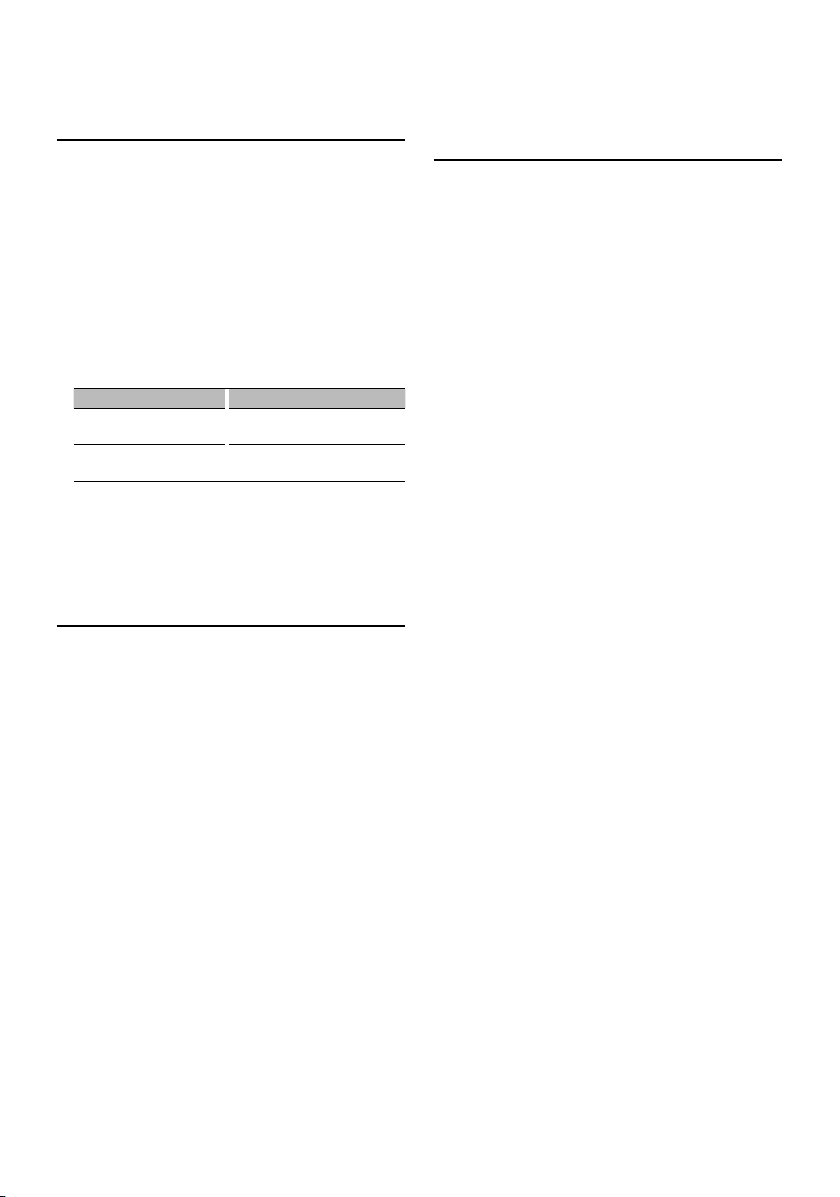
Page suivante 3
Français
|
17
Avec connexion d’appareil LX AMP
Commandes AMP
Vous pouvez contrôler la LX AMP connectée à
l’appareil.
1 Sélectionner l'élément du code AMP pendant
le mode menu
Sélectionnez l’affichage “AMP Control”.
Pour savoir comment sélectionner des éléments de
commande de fonction, référez-vous à la section
<Commande de fonction> (page 6).
2 Entrer en mode de commande AMP
Appuyez sur la molette de commande pendant
au moins 1 seconde.
3 Sélectionner l’élément de commande AMP
pour le réglage
Poussez la molette de commande vers le haut
ou vers le bas.
⁄
• Pour connaître les détails de l’élément de commande
AMP, consultez le manuel d’utilisation joint à la lampe LX
AMP.
4 Régler l'élément de commande AMP
Poussez la molette de commande vers la droite
ou vers la gauche.
5 Quitter le mode de commande AMP
Appuyez sur la touche [FNC].
Fonction du KDC-W7541U/W7541UY
Téléchargement d’image
Vous pouvez télécharger des films et des fonds
d'écran.
Les images téléchargées peuvent être utilisées pour
l’affichage de cet appareil.
1 Connecter le périphérique USB
Connectez le périphérique USB contenant les
fichiers à télécharger sur cet appareil.
Insérer un CD-R/CD-RW
Insérez un CD-R/CD-RW contenant des fichiers à
télécharger dans cet appareil.
⁄
• Notre URL http://www.kenwood.net-disp.com explique
la réalisation de CD-R/ CD-RW/ dispositif USB.
2 Sélectionnez l'élément de téléchargement
d'image dans le mode menu (En mode de
veille)
Sélectionnez l’affichage “DISP Data DL”.
Pour savoir comment sélectionner des éléments de
commande de fonction, référez-vous à la section
<Commande de fonction> (page 6).
3 Passer en mode de téléchargement
Appuyez sur la molette de commande pendant
au moins 1 seconde.
4 Sélectionnez un numéro préréglé
Poussez la molette de commande vers la droite
ou vers la gauche.
Appuyez sur la molette de commande.
Sélectionnez un appareil USB (“USB”) ou CD-R/RW
(“CD”).
5 Passer en mode de téléchargement
Tournez la molette de commande pour
sélectionner “YES” puis appuyez sur la molette
de commande.
Le message “File Check!!” clignote.
6 Sélectionner les fichiers à télécharger
Tournez la molette de commande ou poussez-la
vers le haut ou vers le bas.
Appuyez sur la molette de commande.
7 Commencer le téléchargement
Tournez la molette de commande pour
sélectionner “YES” puis appuyez sur la molette
de commande.
Lorsque le téléchargement prend fin, l’indication
“Finished” s’affiche.
Réglage de la date
1
Sélectionner le réglage de la date dans le
mode menu (En mode de veille)
Sélectionnez l’affichage “Date Adjust”.
Pour savoir comment sélectionner des éléments de
commande de fonction, référez-vous à la section
<Commande de fonction> (page 6).
2 Entrer en mode de réglage de la date
Appuyez sur la molette de commande pendant
au moins 1 seconde.
L’affichage de la date clignote.
3 Régler la date
Type d’opération Opération
Sélectionner l'élément (mois,
jour ou année)
Poussez la molette de commande vers
la droite ou vers la gauche.
Régler chaque élément Tournez la molette de commande ou
poussez-la vers le haut ou vers le bas.
4 Sortir du mode de réglage de la date
Appuyez sur la touche [FNC].
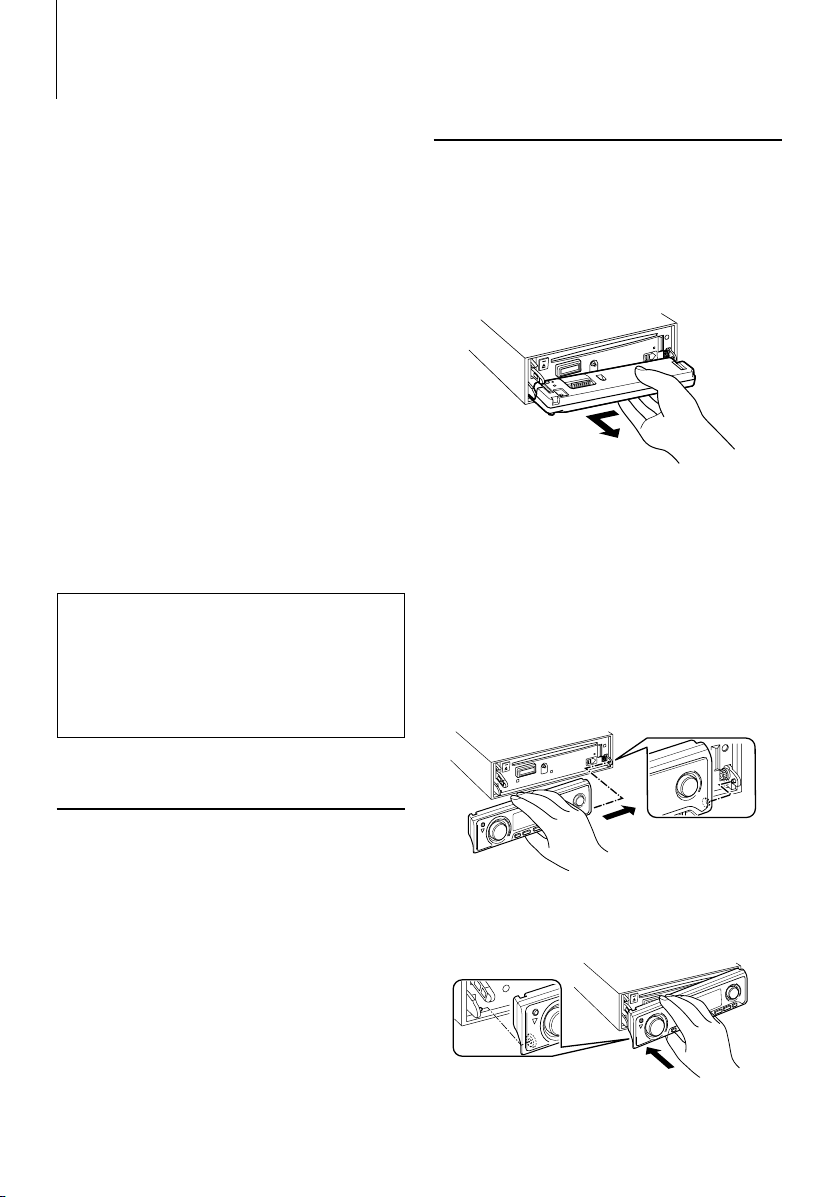
18
|
KDC-W7541U/KDC-W7541UY/KDC-W7041U/KDC-W7141UY
Autres fonctions
Façade détachable antivol
Vous pouvez détacher la façade de l’appareil et
l’emmener avec vous, ce qui permet d’éviter les vols.
Retrait de la façade
1 Appuyez sur la touche de détachement.
Ouvrez la façade en la laissant tomber vers le bas.
2 En tirant la façade vers la gauche, tirez-la vers
l’avant et retirez-la.
¤
• La façade est une pièce de précision de l’équipement
et elle peut être endommagée en cas de chocs ou de
secousses.
• Conserver la façade dans son étui lorsqu'elle est
détachée.
• N'exposez pas la façade (et son étui) à la lumière directe
du soleil ou à une chaleur ou une humidité excessive.
Évitez également les endroits trop poussiéreux ou
exposés aux éclaboussures.
Remise en place de la façade
1 Alignez l’axe sur l’appareil avec le creux situé
sur la façade.
2 Appuyez sur la façade jusqu'à entendre un
"clic".
La façade est verrouillée en position et vous pouvez
alors utiliser l’appareil.
⁄
• Le téléchargement d’images peut prendre jusqu’à 20
minutes.
Annulation du téléchargement
Appuyez sur la touche [FNC].
8 Quitter le mode de téléchargement
Appuyez sur la touche [FNC].
⁄
• Ne pas utiliser cette unité pendant un téléchargement
pour éviter d'endommager les données.
• Le nombre de fichiers pouvant être téléchargés.
- Film téléchargé : 1 fichier
- Papier-peint : 1 fichier
• Lorsqu’un nouveau fond d'écran est téléchargé, il écrase
le fond d'écran précédemment téléchargé.
Il est impossible de supprimer les images téléchargées.
• Les images téléchargées peuvent être utilisées pour
l’affichage.
“DISP” > “GRAPH” de la section <Commande de
fonction> (page 6)
• Il y a peut-être un problème avec la méthode d'écriture
CD-R/ CD-RW/ dispositif USB, si vous ne pouvez pas
télécharger les images sur cet appareil.
Reportez-vous à l'URL http://www.kenwood.net-disp.
com.
PICTURE ENGINE
Picture Engine est un programme d'application
distribué sur le site web officiel de Kenwood. Il
vous permet de créer un fichier image fixe original.
Pour des informations relatives au téléchargement
de l'application, veuillez consulter le site “http://
www.kenwood.net-disp.com/”.
Réglage du mode de démonstration
Activation/désactivation du mode démonstration.
1 Sélectionner l'élément du mode
démonstration dans le menu mode
Sélectionnez l’affichage “DEMO Mode”.
Pour savoir comment sélectionner des éléments de
commande de fonction, référez-vous à la section
<Commande de fonction> (page 6).
2 Régler le mode de démonstration
Appuyez sur la molette de commande pendant
au moins 2 secondes.
Appuyer sur cette touche pendant 2 secondes ou
plus bascule le réglage entre “ON” et “OFF”.
3 Sortir du mode démonstration
Appuyez sur la touche [FNC].
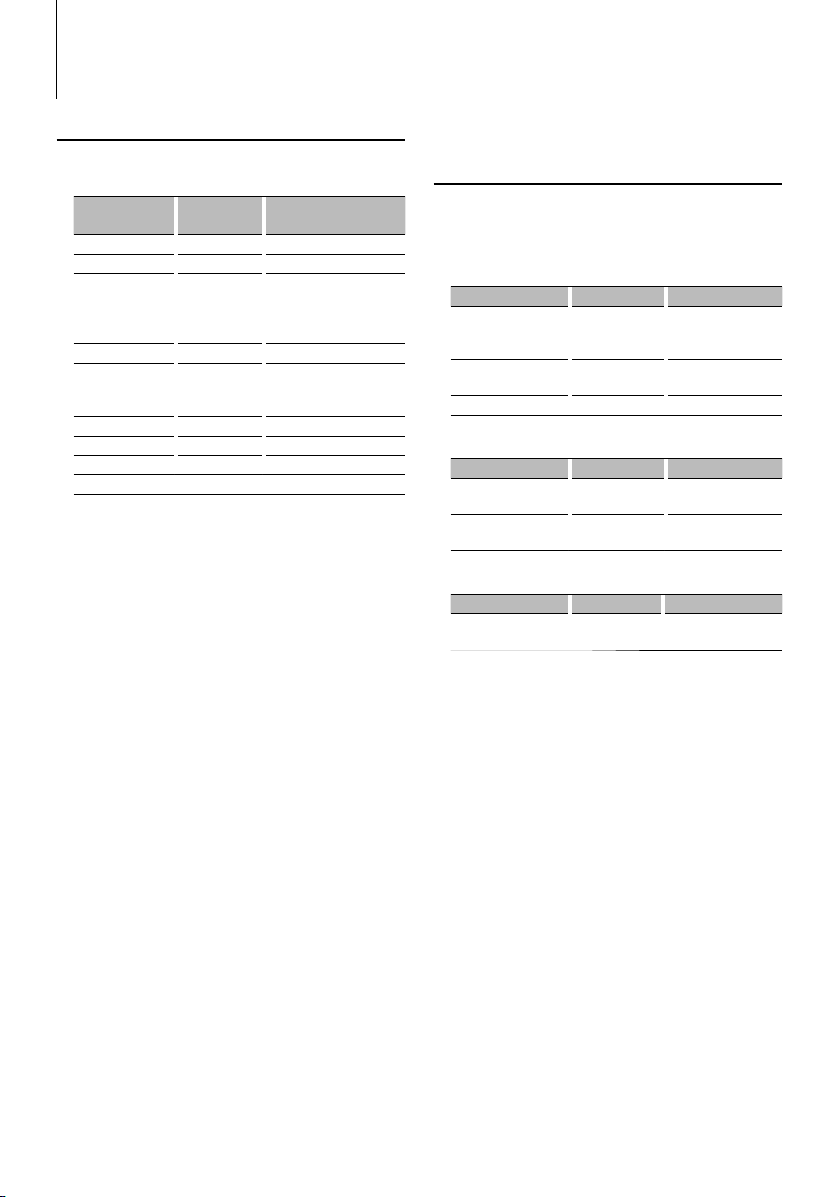
Page suivante 3
Français
|
19
Commande du son
Vous pouvez régler les éléments de commande
audio suivants ;
Élément de
réglage
Affichage Gamme
Volume arrière “REAR VOLUME” 0 — 35
Niveau subwoofer “SUB-W LEVEL” –15 — +15
Système Q “NATURAL”/
“USER”/“ROCK”/
“POPS”/“EASY”/
“TOP40”/“JAZZ”/
Natural/Réglage utilisateur/
Rock/Pops/Easy/Top 40/Jazz
(L'indicateur s'active en
fonction du réglage.)
Niveau des graves* “BASS LE VEL” –8 — +8
Niveau des
fréquences
moyennes*
“MIDDLE LEVEL” –8 — +8
Niveau des aigus* “TREBLE LEVEL” –8 — +8
Balance “BALANCE” Gauche 15 — Droite 15
Balance avant/arrière “FADER” Arrière 15 — Avant 15
Sortez du mode de commande du son (mode de contrôle du volume)
* Vous pouvez régler ces éléments en détail. Reportez-
vous à <Réglage en détail de la commande audio>
(page 19). (Fonction du KDC-W7541U/W7541UY)
* Mémoire de tonalité source : La valeur configurée est
mise en mémoire par source. (L'élément de réglage fin
du son est inclus)
⁄
• “USER”: les derniers réglages de graves, fréquences
moyennes et aigus sont automatiquement activés.
1 Sélectionner la source à régler
Pour savoir comment sélectionner la
source, reportez-vous à la section <Touche
d'alimentation/Sélection de la source> du Chapitre
<Fonctionnement basique> (page 4).
2 Entrer en mode de commande du son
Appuyez sur la molette [AUD].
3 Sélectionnez l’élément audio à régler
Appuyez sur la molette [AUD].
4 Réglez l’élément audio
Tournez la molette [AUD].
5 Sortez du mode de commande du son
Appuyez sur n’importe quelle touche.
Appuyez sur une autre touche que la molette
[AUD] ou la touche [ATT].
Fonction du KDC-W7541U/W7541UY
Réglage en détail de la commande
audio
Parmi les éléments de base audio, vous pouvez
régler en détail le niveau des fréquences graves,
moyennes et aiguës.
Niveau des graves
Élément de réglage Affichage Gamme
Fréquences centrales
des graves
“BASS FRQ” 40/50/60/70/80/100/
120/150 Hz
Facteur de qualité Q des
graves
“BASS Q FACTOR” 1,00/1,25/1,50/2,00
Extension des graves “BASS EXT” D ésactivé/Activé
Niveau des fréquences moyennes
Élément de réglage Affichage Gamme
Fréquences centrales
moyennes
“MIDDLE FRQ” 0,5/1,0/1,5/2,0 kHz
Facteur de qualité Q des
fréquences moyennes
“MIDDLE Q FACTOR” 1,00/2,00
Niveau des aigus
Élément de réglage Affichage Gamme
Fréquences centrales
aiguës
“TREBLE FRQ” 10,0/12,5/15,0/17,5 kHz
1 Sélectionnez l'élément audio de base
Sélectionnez l'élément à régler en détail parmi les
suivants;
• Niveau des graves
• Niveau des fréquences moyennes
• Niveau des aigus
Pour savoir comment sélectionner les éléments
audio de base <Commande du son> (page 19).
2 Passez au mode de réglage fin de la
commande du son
Appuyez sur la molette [AUD] pendant au
moins 1 seconde.
3 Sélectionnez l’élément de réglage fin du son à
régler
Appuyez sur la molette [AUD].
4 Réglez l’élément de réglage fin du son
Tournez la molette [AUD].
5 Sortez du mode de commande fine du son
Appuyez sur la molette [AUD] pendant au
moins 1 seconde.
Réglages audio
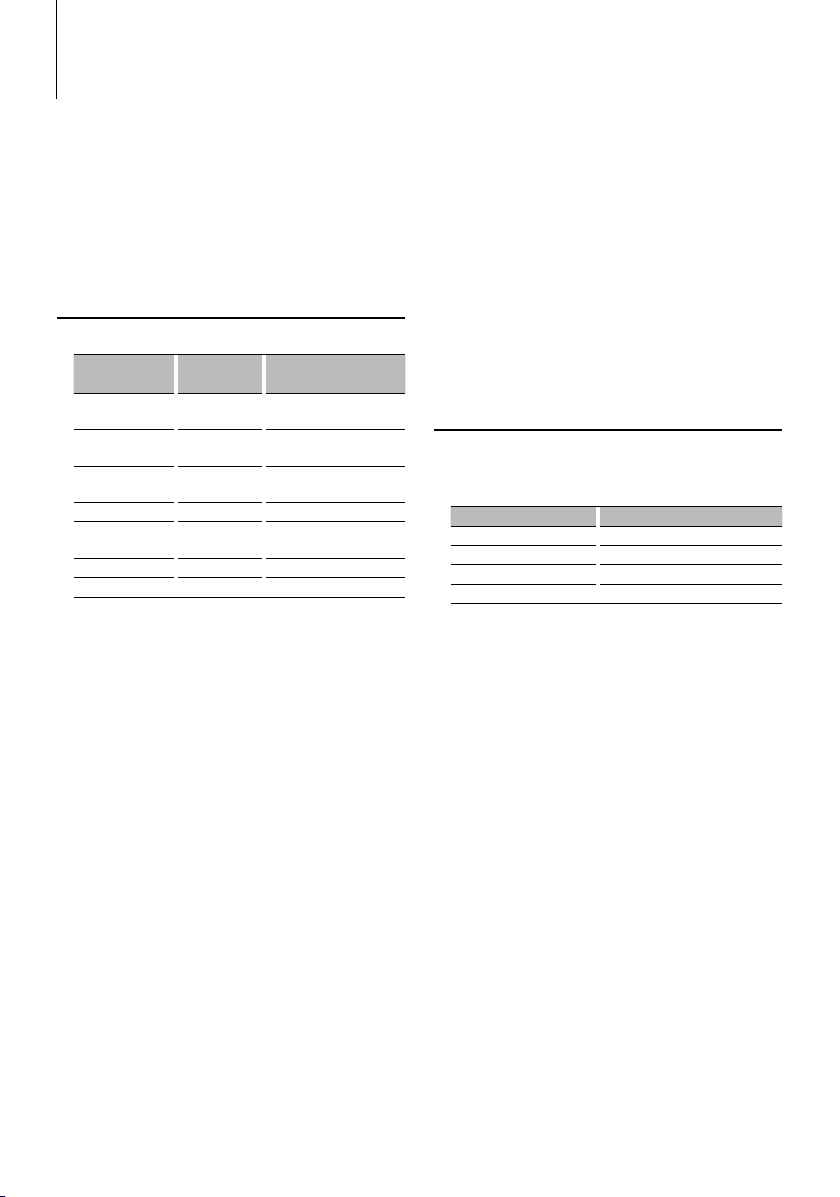
20
|
KDC-W7541U/KDC-W7541UY/KDC-W7041U/KDC-W7141UY
Réglages audio
Réglage audio
Vous pouvez régler le système audio, comme suit ;
Élément de
réglage
Affichage Gamme
Filtre passe-haut
avant
“HPF-F” Aucun/40*
1
/ 60*
1
/80/100/12
0/150/180/220*
1
Hz
Filtre passe-haut
arrière
“HPF-R” Aucun/40*
1
/ 60*
1
/80/100/12
0/150/180/220*
1
Hz
Filtre passe bas “LPF” 50*
1
/60/80/100*
1
/120/
Aucun Hz
Phase du subwoofer “SW PHASE” Inverse (180°)/ Normal (0°)
Compensation du
volume
“VOL-OFFSET” –8 — ±0 (AUX : -8 — +8)
Contour “LOUD” Désactivé/Activé
Système double zone “2 ZONE” Désactivé/Activé
*
1
KDC-KDC-W7541U/W7541UY seulement.
⁄
• Compensation du volume : Le volume de chaque source
peut être réglé différemment du volume de base.
• Contour : Compense les graves et les aigus lorsque le
volume est bas. (Seules les graves sont compensées
lorsque le syntoniseur est sélectionné en tant que
source.)
• Système double zone
La source principale et la source secondaire (entrée
auxiliaire) génèrent le canal avant et le canal arrière
séparément.
- Réglez le canal de la source secondaire sur “Zone2”
dans la section <Commande de fonction> (page 6).
- La source principale est sélectionnée par la touche
[SRC].
- Le volume du canal avant est réglé par la molette
[AUD].
- Le volume du canal arrière est réglé par la <Commande
du son> (page 19) ou la touche [5]/[∞] de la
télécommande (page 22).
- La commande audio n'a pas d'effet sur la source
auxiliaire.
1 Sélectionner la source à régler
Pour savoir comment sélectionner la
source, reportez-vous à la section <Touche
d'alimentation/Sélection de la source> du Chapitre
<Fonctionnement basique> (page 4).
Réglage des enceintes
Syntonisation de manière à optimiser la valeur du
Système Q lors du réglage de l'enceinte comme
suit ;
Type d’enceinte Affichage
Désactivée “OFF”
Pour enceinte 5 & 4 pouces “5/4inch”
Pour enceinte 6 & 6x9 pouces “6x9/6inch”
Pour enceinte OEM “O.E.M.”
1 Entrer en Veille
Sélectionnez l'affichage “STANDBY”.
Pour savoir comment sélectionner la
source, reportez-vous à la section <Touche
d'alimentation/Sélection de la source> du Chapitre
<Fonctionnement basique> (page 4).
2 Entrer en mode de réglage des enceintes
Appuyez sur la molette [AUD].
“SP SEL” s'affiche.
3 Sélectionner le type d’enceinte
Tournez la molette [AUD].
4 Sortir du mode de réglage des enceintes
Appuyez sur la molette [AUD].
⁄
• Lorsque l’Extension des graves est activée, la réponse
basse fréquence est étendue de 20%.
• Vous pouvez quitter le mode de commande audio à
n'importe quel moment en appuyant sur n'importe
quelle touche à l'exception de la molette [AUD] et des
touches [ATT].
2 Entrer en mode de configuration du son
Appuyez sur la molette [AUD] pendant au
moins 1 seconde.
3 Sélectionner l’élément de configuration du
son à régler
Appuyez sur la molette [AUD].
4 Régler l’élément de configuration du son
Tournez la molette [AUD].
5 Sortir du mode de configuration du son
Appuyez sur la molette [AUD] pendant au
moins 1 seconde.
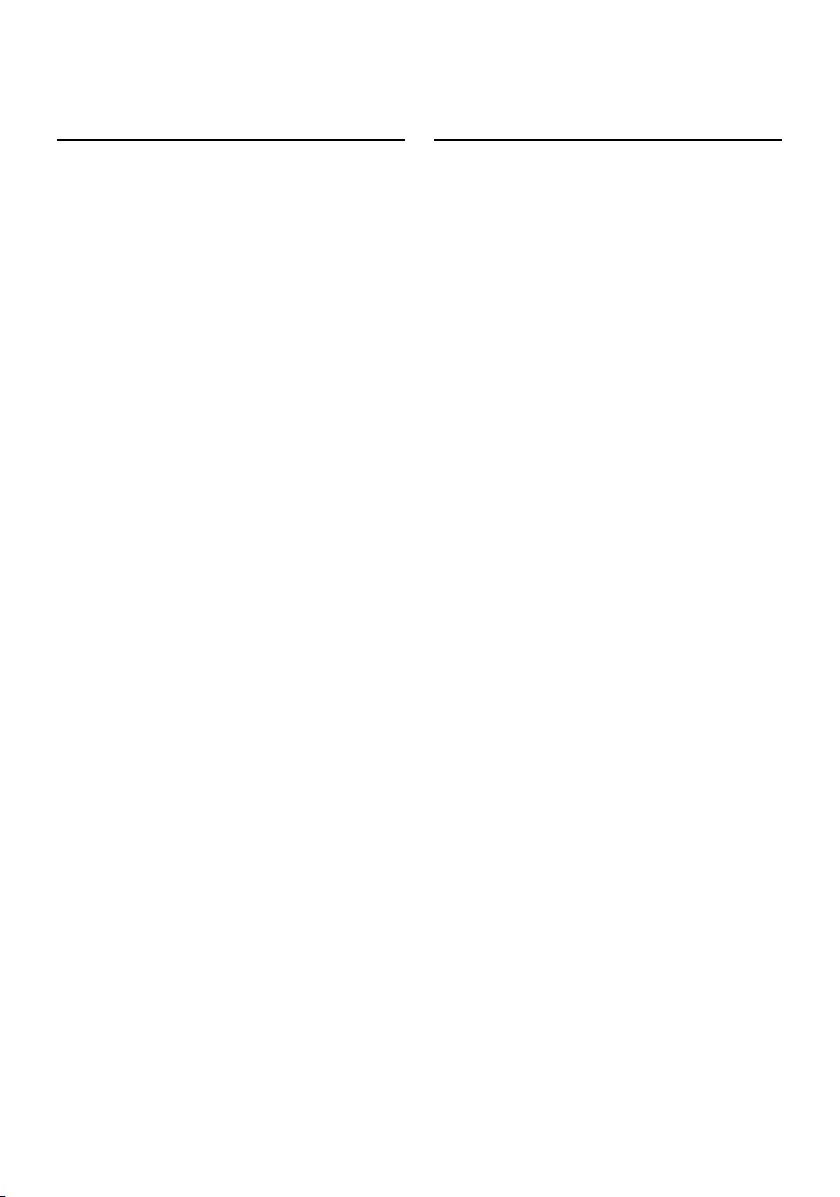
Français
|
21
Mémoire de préréglage audio
Enregistrement de la configuration de valeur par la
commande du son. La mémoire ne peut pas être
effacée par la touche de réinitialisation.
1 Configuration de la commande du son
Reportez-vous aux opérations suivantes pour
configurer la commande du son.
- <Commande du son> (page 19)
- <Réglage audio> (page 20)
2 Sélectionner l'élément de préréglage audio
dans le mode menu (Autre mode que Veille)
Sélectionnez l’affichage “Audio Preset”.
Pour savoir comment sélectionner des éléments de
commande de fonction, référez-vous à la section
<Commande de fonction> (page 6).
3 Entrer en mode de préréglage audio
Appuyez sur la molette de commande pendant
au moins 1 seconde.
4 Sélectionner la mémoire de préréglage audio
Tournez la molette de commande.
Sélectionnez l’affichage “Memory”.
5 Déterminer s'il faut mettre le préréglage audio
en mémoire
Appuyez sur la molette de commande.
“Memory?” s'affiche.
6 Enregistrer le préréglage audio dans la
mémoire
Tournez la molette de commande pour
sélectionner “YES” puis appuyez sur la molette
de commande.
“Memory Completed” s'affiche.
7 Sortir du mode de présélection audio
Appuyez sur la touche [FNC].
⁄
• Enregistrez 1 paire de mémoires de préréglage audio.
Vous ne pouvez pas enregistrer par la source.
• Lorsque vous appuyez sur la réinitialisation, toutes les
sources deviennent la valeur qui a été enregistrée.
• Les éléments suivants ne peuvent pas être enregistrés.
Volume, Balance, Balance avant/arrière, Contour,
Compensation du volume, Système Double zone,
Volume arrière
Rappel de préréglage audio
Vous pouvez rappeler le réglage sonore enregistré
par la <Mémoire de préréglage audio> (page 21).
1 Sélectionner la source
Pour savoir comment sélectionner la
source, reportez-vous à la section <Touche
d'alimentation/Sélection de la source> du Chapitre
<Fonctionnement basique> (page 4).
2 Sélectionner l'élément de préréglage audio
dans le mode menu (Autre mode que Veille)
Sélectionnez l’affichage “Audio Preset”.
Pour savoir comment sélectionner des éléments de
commande de fonction, référez-vous à la section
<Commande de fonction> (page 6).
3 Entrer en mode de préréglage audio
Appuyez sur la molette de commande pendant
au moins 1 seconde.
4 Sélectionner le rappel de préréglage audio
Tournez la molette de commande.
Sélectionnez l’affichage “Recall”.
5 Déterminer s'il faut rappeler le préréglage
audio
Appuyez sur la molette de commande.
“Recall?” s'affiche.
6 Rappeler le préréglage audio
Tournez la molette de commande pour
sélectionner “YES” puis appuyez sur la molette
de commande.
“Recall Completed” s'affiche.
7 Sortir du mode de présélection audio
Appuyez sur la touche [FNC].
⁄
• La mémoire utilisateur du “SYSTEM Q” dans <Commande
du son> (page 19) devient la valeur qui a été rappelée.
• L'élément de mémoire de tonalité de source de
<Commande du son> (page 19) devient la valeur qui a
été rappelée par la source sélectionnée.
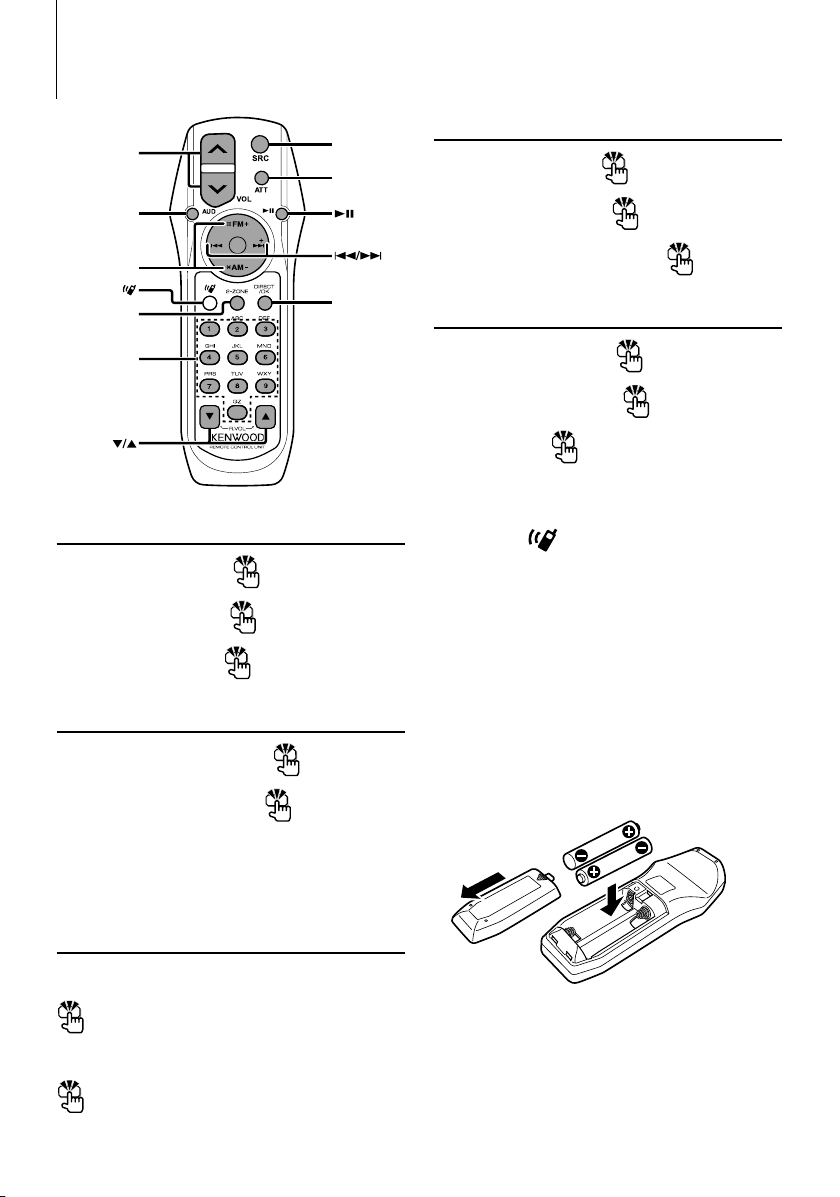
22
|
KDC-W7541U/KDC-W7541UY/KDC-W7041U/KDC-W7141UY
Opérations de base de la télécommande
ATT
DIRECT
0 — 9
SRC
VOL
AUD
FM/AM/
+
/–
2-ZONE
Commande générale
Commande du volume [VOL]
Sélection de la source [SRC]
Réduction du volume [ATT]
En commande audio
Sélection de l'élément audio [AUD]
Réglage de l'élément audio
[VOL]
⁄
• Reportez-vous à <Commande du son> (page 19) pour
connaître le mode de fonctionnement, telles que les
procédures de commande audio et autres opérations.
Commande Double Zone
Système Double Zone activé et désactivé
[2-ZONE]
Commande de volume du canal arrière
[ 5]/ [∞]
En source tuner
Sélection de la bande [FM]/[AM]
Sélection d'une station
[ 4]/[¢]
Rappel des stations préréglées [1] — [6]
Dans la source CD/USB
Sélection d'un morceau [ 4]/[¢]
Sélection dossier/disque [FM]/[AM]
Pause/Lecture [ 38]
⁄
À propos de [ ]
Cette touche sert lorsque le HANDS FREE BOX
Bluetooth est connecté. Pour plus d'informations,
reportez-vous au mode d'emploi du HANDS FREE BOX
Bluetooth.
¤
• Ne pas placer la télécommande dans des endroits
exposés à la chaleur tel que le tableau de bord.
Mise en place et remplacement des piles
Utiliser deux piles “AA”/ “R6”.
Faire coulisser le couvercle tout en l’appuyant vers le
bas pour l’enlever comme indiqué sur l’illustration.
Introduire les piles en prenant soin de bien aligner les
pôles + et –, en suivant l’illustration située à l’intérieur
du boîtier.
Accessoire du KDC-W7541U/KDC-W7541UY/KDC-W7141UY
(page 14)
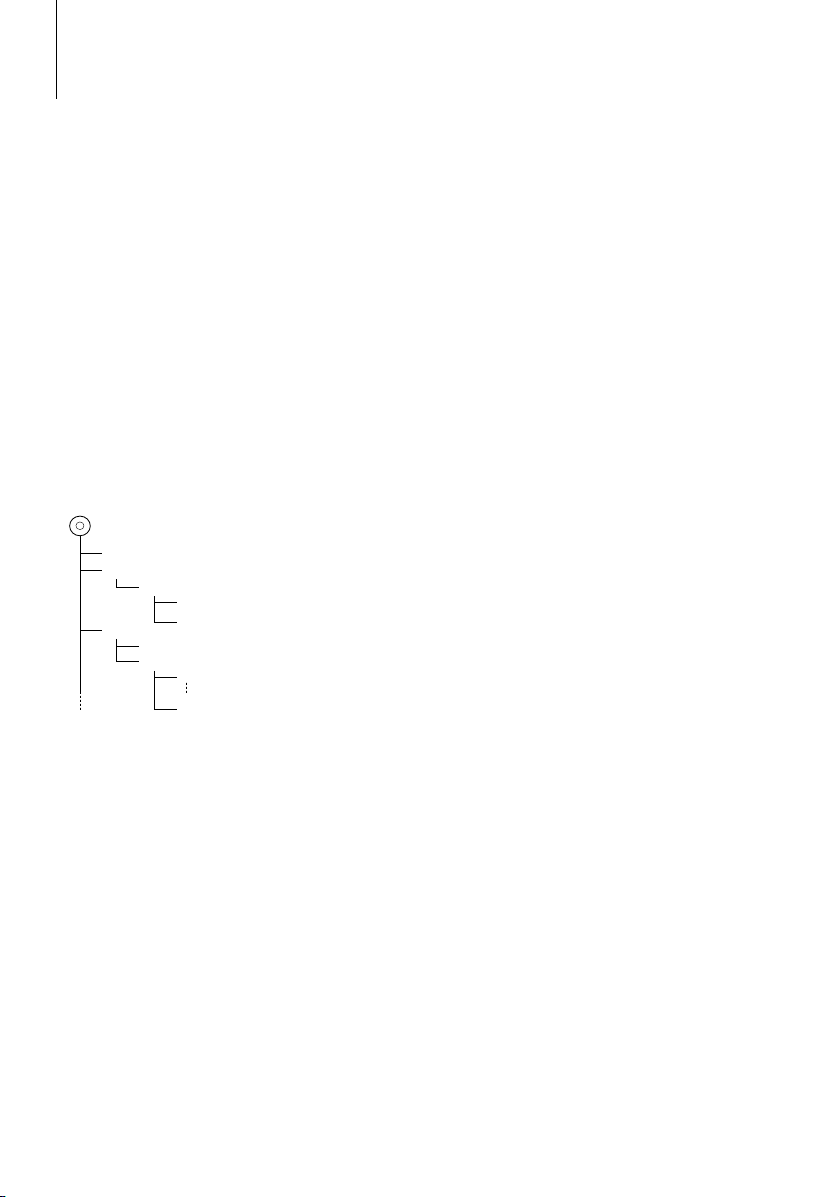
Français
|
23
Appendice
À propos des fichiers audio
• Fichier audio reproductible
AAC-LC (.m4a), MP3 (.mp3), WMA (.wma)
• Supports de disque compatibles
CD-R/RW/ROM
• Formats de fichiers de disques compatibles
ISO 9660 Level 1/2, Joliet, Romeo, Nom de fichier
étendu.
• Périphériques USB compatibles
Classe de stockage de masse USB
• Systèmes de fichier de périphérique USB
compatibles
FAT16, FAT32
Bien que les fichiers audio soient conformes aux
normes établies ci-dessus, il est possible que la
reproduction ne soit pas possible suivant le type ou les
conditions du support ou périphérique.
• Ordre de lecture des fichiers audio
Dans l'exemple de l'arborescence de dossiers et de
fichiers ci-dessous, les fichiers sont reproduits dans
l'ordre de ① à ⑩.
CD
v
()
<
: Folder
v
: Audio
v
v
v
v.
v
Dossier
Fichier audio
Un manuel en ligne concernant les fichiers audio a été
mis sur le site www.kenwood.com/audiofile/. Dans ce
manuel en ligne, vous trouverez des informations et
des remarques détaillées qui ne sont pas fournies dans
le présent manuel. Veiller à consulter aussi le manuel
en ligne.
⁄
• Dans le présent manuel, l'expression "périphérique USB"
s'utilise aussi pour les mémoires flash et les lecteurs audio
numériques avec connecteur USB.
• Le mot “iPod” qui apparaît dans ce manuel indique un
iPod connecté à un câble de connexion iPod (accessoire
optionnel). L'iPod connecté avec un câble de connexion
iPod peut être commandé depuis cet appareil. Les modèles
iPod pouvant être connectés avec des câbles de connexion
iPod sont les iPod nano, iPod de cinquième génération, iPod
classique, et iPod touch. Les autres iPod ne peuvent pas être
connectés.
À propos du périphérique USB
• Si vous démarrez la lecture après avoir connecté
l'iPod, le morceau qui a été reproduit par l'iPod est lu
en premier.
Dans ce cas, “RESUMING” s'affiche sans afficher de
nom de dossier, etc. En changeant l'élément de
recherche, le titre correct etc. s'affichera.
• Quand l'iPod est connecté à cet appareil, “KENWOOD”
ou “✓” s'affiche sur l'iPod pour indiquer que vous ne
pouvez pas utiliser l'iPod.
• Quand le périphérique USB est connecté à cet
appareil, celui-ci peut être rechargé, pourvu que cet
appareil soit mis sous tension.
• Placer le périphérique USB de façon à ce qu'il ne
gêne pas la conduite du véhicule.
• Vous ne pouvez pas connecter un périphérique USB
via un hub USB et un lecteur multicartes.
• Effectuer des sauvegardes des fichiers audio utilisés
avec cet appareil. Les fichiers risquent d'être effacés
selon les conditions de fonctionnement du dispositif
USB.
Aucune compensation ne sera accordée pour
les torts consécutifs à l'effacement de données
enregistrées.
• Aucun périphérique USB n'est fourni avec cet
appareil. Vous devez acheter un périphérique USB
disponible dans le commerce.
• Pour la connexion du périphérique USB, l'utilisation
du CA-U1EX (option) est recommandée.
Le bon fonctionnement de la lecture n'est pas garanti
lorsqu'un autre câble que le câble compatible USB
est utilisé. La connexion d'un câble dont la longueur
totale dépasse 5 m peut avoir pour conséquence un
fonctionnement anormal de la lecture.
À propos de KENWOOD “Music Editor” de
l'application pour PC
• “Music Editor” est enregistré dans le CD-ROM joint à
cet appareil.
• Veuillez vous reporter au manuel de l'utilisateur
enregistré sur le CD-ROM d'installation et au
programme d'aide de “Music Editor” pour la
procédure d'utilisation de “Music Editor”.
• Cet appareil peut reproduire des périphériques USB
créés par “Music Editor”.
• L'information concernant la mise à niveau de “Music
Editor” se trouve sur le site www.kenwood.com.
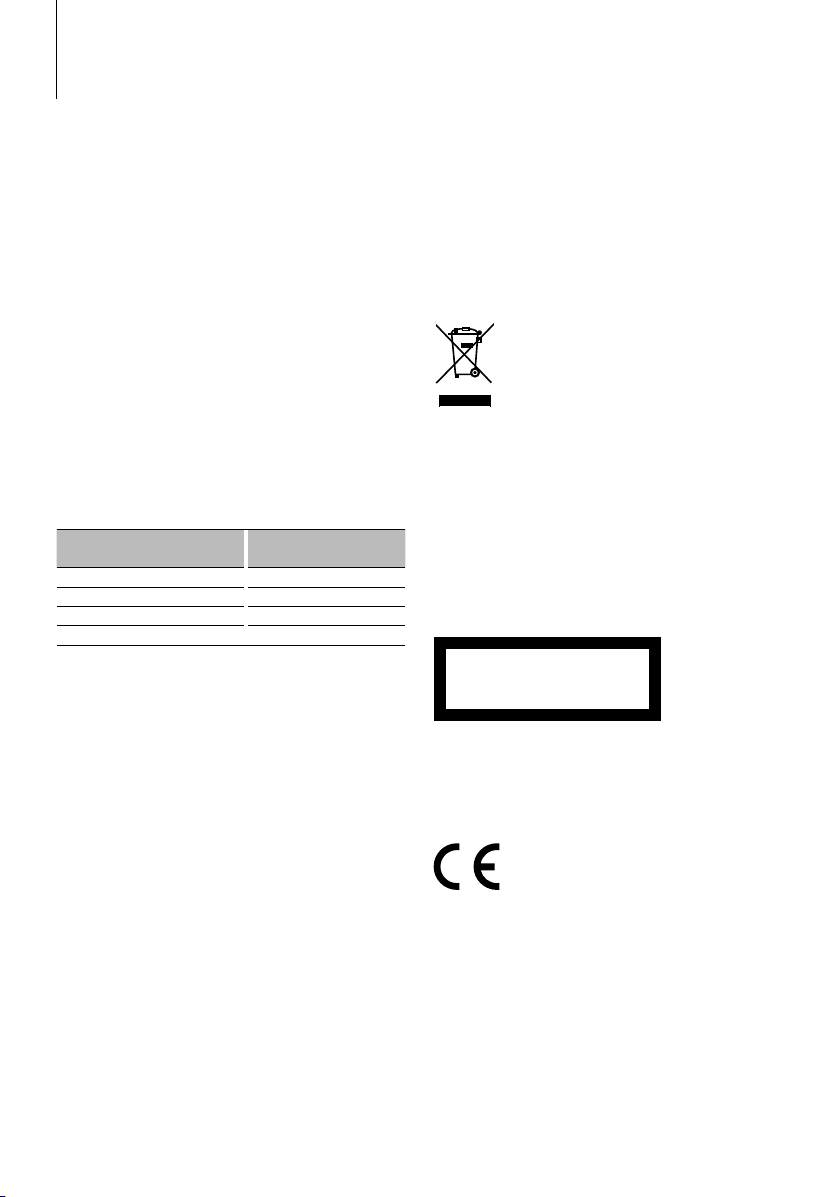
24
|
KDC-W7541U/KDC-W7541UY/KDC-W7041U/KDC-W7141UY
Appendice
Pour utiliser le KCA-BT100 (Optionnel)
Toutefois, les méthodes suivantes de contrôle de
l'appareil peuvent être différentes de celles figurant
dans le mode d'emploi ; par conséquent, reportez-
vous aux instructions supplémentaires suivantes.
<Suppression d'un téléphone portable
enregistré>
1–3. La procédure est la même. Veuillez vous reporter
au manuel d'instructions du KCA-BT100.
4. Appuyez sur la molette de commande.
5. Sélectionnez “YES” avec la molette de commande.
6. Appuyez sur la molette de commande.
7. Appuyez sur la touche [FNC].
<Système de menu>
Pour savoir comment utiliser le Menu, référez-vous à
la section <Commande de fonction> de ce manuel
d'instructions.
À propos de l'affichage
L'état du téléphone portable s'affiche sur l'affichage
d'état de cette unité.
De plus, certains affichages sont différents de la
description du mode d'emploi KCA-BT-100.
Affichages du mode d'emploi
KCA-BT100
Affichage actuel sur cet
appareil
“Disconnect” “HF Disconnect”
“Connect” “HF Connect”
“Phone Delete” “Device Delete”
“Phone Status” “BT DVC Status”
BT : Affiche l'état de la connexion bluetooth. Cet
indicateur s'active lorsqu'un téléphone mobile est
connecté à cet appareil.
Ce produit n’est pas installé par le constructeur d’un
véhicule sur le site de production, ni par l’importateur
professionnel d’un véhicule dans un Etat membre de
l’UE.
Information sur l’élimination des anciens
équipements électriques et électroniques
(applicable dans les pays de l’Union
Européenne qui ont adopté des systèmes
de collecte sélective)
Les produits sur lesquels le pictogramme
(poubelle barrée) est apposé ne peuvent
pas être éliminés comme ordures
ménagères.
Les anciens équipements électriques et
électroniques doivent être recyclés sur
des sites capables de traiter ces produits
et leurs déchets. Contactez vos autorités
locales pour connaître le site de recyclage
le plus proche. Un recyclage adapté
et l’élimination des déchets aideront à
conserver les ressources et à nous préserver
des leurs effets nocifs sur notre santé et sur
l’environnement.
Marquage des produits utilisant un laser
(Sauf pour certaines régions)
CLASS 1
LASER PRODUCT
L’étiquette est attachée au châssis/boîtier de l’appareil
et indique que l’appareil utilise des rayons laser de
classe 1. Cela signifie que l’appareil utilise des rayons
laser d’une classe faible. Il n’y a pas de danger de
radiation accidentelle hors de l’appareil.
Déclaration de conformité se rapportant à
la directive EMC 2004/108/EC
Fabricant:
Kenwood Corporation
2967-3 Ishikawa-machi, Hachioji-shi, Tokyo, 192-8525 Japon
Représentants dans l'UE:
Kenwood Electronics Europe BV
Amsterdamseweg 37, 1422 AC UITHOORN, Pays-Bas
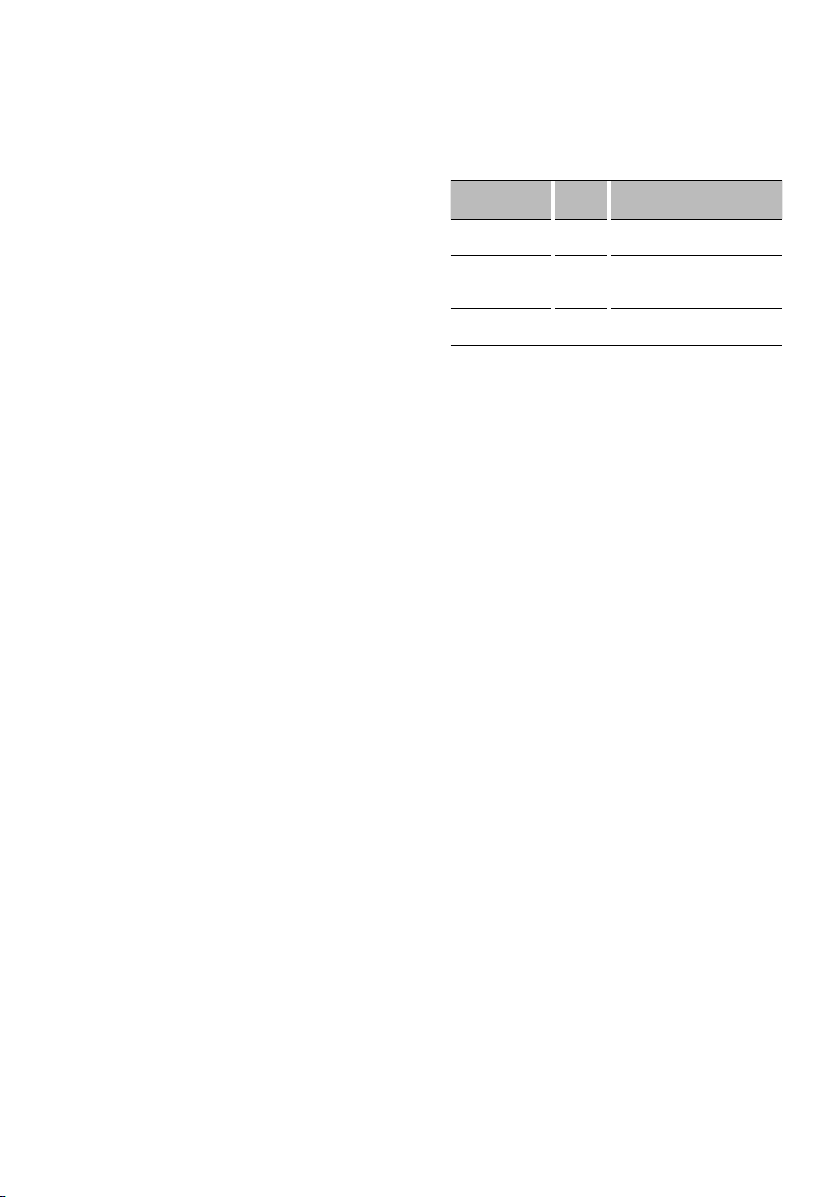
Français
|
25
Glossaire du menu
• SRC Select
Pour configurer le mode de sélection de source.
1 : Affiche les icônes des sources parmi lesquelles
choisir.
2 : Vous permet de sélectionner les sources l'une
après l'autre.
• Display
Si l'appareil n'est pas utilisé pendant au moins 5
secondes avec “OFF” sélectionné, l'affichage s'éteint.
En mode configuration, l'affichage ne se désactive
pas avant un laps de temps d'au moins 5 secondes.
• ILM Dimmer (atténuateur d'éclairage)
Permet de réduire la luminosité de l'éclairage des
touches.
AUTO: Permet d'atténuer l'éclairage en conjonction
avec l'allumage des phares de votre véhicule.
OFF: N'atténue pas l'éclairage.
• SWPRE (Changement de pré-sortie)
Alterne la pré-sortie entre la sortie arrière (“Rear”) et
sortie subwoofer (“Sub-W”).
• AMP
Sélectionner “OFF” éteint l'amplificateur intégré.
Eteindre l'amplificateur intégré améliore la qualité
de la sortie préampli.
• Zone2 (Zone double)
Règle la destination (enceinte avant “Front” ou
enceinte arrière “Rear”) de la source auxiliaire (AUX
IN) lorsque le système Double zone est activé.
• Supreme
Technologie d'extrapolation et supplément
avec algorithme propriétaire, la gamme haute-
fréquence qui est coupée lors de l'encodage à
débit binaire faible (moins de 128Kbps, la fréquence
d'échantillonnage est de 44,1kHz).
La compensation est optimisée pour chaque
format de compression (AAC, MP3 ou WMA) et
traité en fonction du débit.
L'effet est négligeable pour la musique codée avec
un taux de transfert élevé ou variable ou dont la
gamme de hautes fréquences est réduite.
• News (Bulletin d'informations sans réglage de la
durée)
Capte automatiquement le bulletin d'informations
lorsqu'il commence. Régler la durée pendant
laquelle l'interruption doit être désactivée après le
commencement d'un autre bulletin d'informations.
Passer de “News 00min” à “News 90min” permet
d'activer cette fonction.
Si un bulletin d'informations commence lorsque
cette fonction est activée, “Traffic INFO” s'affiche et
les informations sont reçues. Si “20min” a été établi,
la réception d'un autre bulletin d'informations ne
commencera pas avant 20 minutes.
Le volume du bulletin de nouvelles est du même
niveau que celui réglé pour les Informations
routières.
• Seek Mode (Sélection du mode de
syntonisation)
Sélectionner un mode de syntonisation de la radio.
Mode de
syntonisation
Affichage Opération
Recherche
automatique
“Auto1” Recherche automatique d’une
station.
Recherche de station
préréglée
“Auto2” Recherche dans l’ordre des stations
présentes dans la mémoire de
pré-réglage.
Manuel “Manual” Commande normale manuelle de la
syntonisation.
• AF (Alternative Frequency - Fréquence
alternative)
Quand la réception est mauvaise, cette fonction
commute automatiquement sur une autre
fréquence du même programme avec une
meilleure réception dans le même réseau RDS.
• Russian (Réglage de la langue russe)
Lorsque cette fonction est activée, les chaînes de
caractères suivants s'affichent en russe :
Nom de dossier / Nom de fichier / Titre du morceau
/ Nom de l'artiste / Nom de l'album / KCA-BT100
(accessoire optionnel)
• Power OFF (Minuterie d'extinction)
Vous pouvez régler la minuterie pour que
l’appareil s'éteigne automatiquement lorsqu’il reste
longtemps en veille.
L’utilisation de ce réglage peut permettre
d’économiser la batterie du véhicule.
– – –: La fonction de minuterie de coupure de
l’alimentation est désactivée.
20min: Coupe l’alimentation au bout de 20
minutes. (Réglage d'usine)
40min: Coupe l’alimentation au bout de 40
minutes.
60min: Coupe l’alimentation au bout de 60
minutes.
• CD Read
Définit le mode de lecture du CD.
Lorsque la lecture d'un CD de format spécial est
impossible, réglez cette fonction sur “2” pour forcer
la lecture. Certains CD audio risquent d'être illisibles,
même réglés sur “2”. En outre, les fichiers audio ne
peuvent pas être lus lorsque la fonction est réglée
sur “2”. Conservez généralement le réglage sur “1”.
1 : Distingue automatiquement les disques de
fichiers audio et les disques audio pendant la
lecture des disques.
2 : Force la lecture sous forme de CD audio.
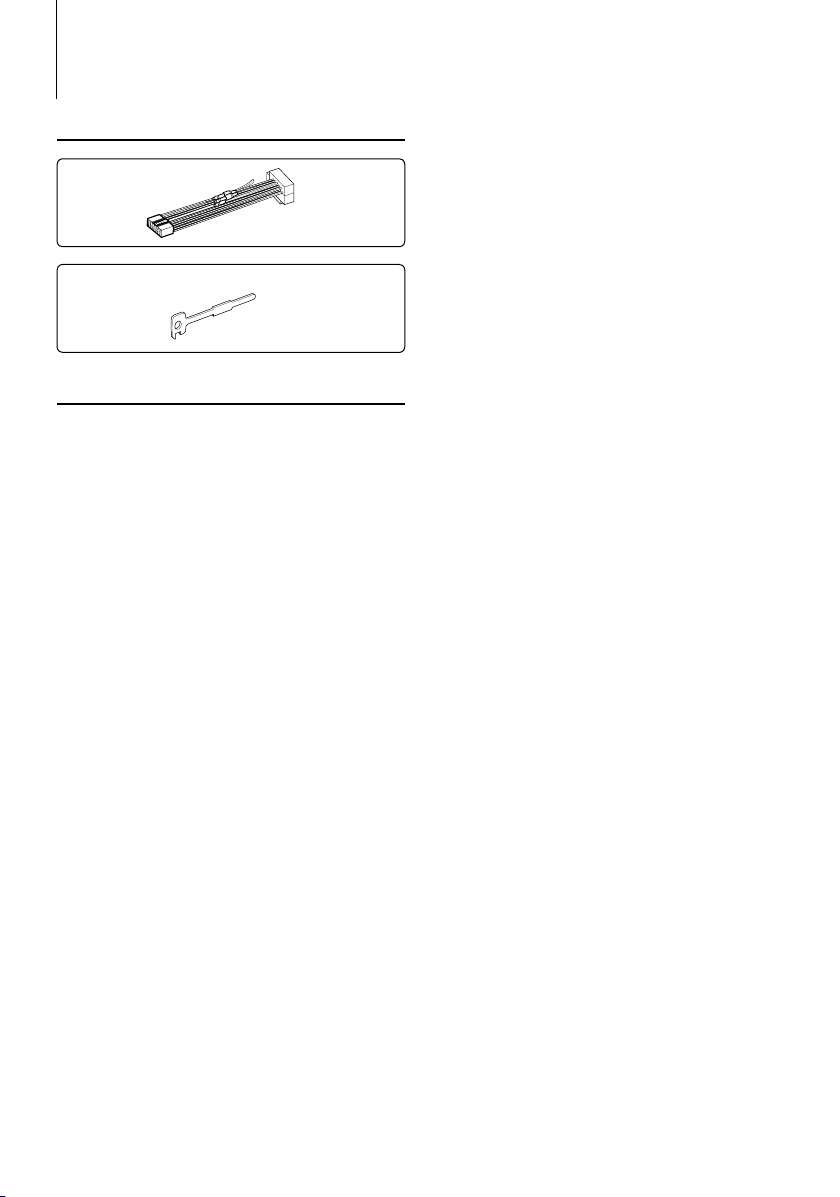
26
|
KDC-W7541U/KDC-W7541UY/KDC-W7041U/KDC-W7141UY
Accessoires/ Procédure d’installation
Accessoires
1
..........1
2
..........2
Procédure d’installation
1. Pour éviter les courts-circuits, retirez la clef de
contact et déconnectez la borne - de la batterie.
2. Effectuez correctement la connexion des câbles de
sortie et d'entrée de chaque appareil.
3. Connectez le câble au câblage électrique.
4. Prenez le connecteur B sur le câblage électrique et
connectez-le au connecteur haut-parleur de votre
véhicule.
5. Prenez le connecteur A sur le câblage électrique et
connectez-le au connecteur d’alimentation externe
de votre véhicule.
6. Connectez le connecteur du câblage électrique à
l’appareil.
7. Installez l’appareil dans votre voiture.
8. Reconnectez la borne - de la batterie.
9. Appuyez sur la touche de réinitialisation.
¤
• Le montage et le câblage de ce produit nécessite des
compétences et de l'expérience. Pour des raisons de
sécurité, laissez un professionnel effectuer le travail de
montage et de câblage.
• Assurez-vous de mettre l’appareil à la masse sur une
alimentation négative de 12V CC.
• N’installez pas l’appareil dans un endroit exposé
directement à la lumière du soleil, à une chaleur excessive
ou à l’humidité. Évitez également les endroits trop
poussiéreux ou exposés aux éclaboussures.
• N'utilisez pas vos propres vis. N'utilisez que les vis fournies.
L’utilisation de vis incorrectes pourrait endommager
l’appareil.
• Si l’appareil ne parvient pas à se mettre sous tension (le
message “Protect” s’affiche), cela est peut être dû à un court-
circuit au niveau du cordon d’enceinte ou à un contact
entre ce dernier et le châssis du véhicule, ce qui a pu activer
la fonction de protection. Le câble des enceintes doit donc
être vérifié.
• Assurez-vous que toutes les connexions de câble sont faites
correctement en insérant les fiches jusqu’à ce qu’elles soient
verrouillées.
• Si l’allumage de votre véhicule n’a pas de position ACC,
ou si le câble d’allumage est connecté à une source
d’alimentation à tension constante comme un câble de
batterie, l’alimentation de l’appareil ne sera pas reliée à
l’allumage (c. à d., il ne se mettra pas sous et hors tension en
même temps que l’allumage). Si vous souhaitez connecter
l’alimentation de l’appareil avec l’allumage, connectez le
câble d’allumage à une source d’alimentation qui peut être
mise sous et hors tension avec la clef de contact.
• Utilisez un connecteur de conversion disponible dans le
commerce si le connecteur n'est pas adapté à celui du
véhicule.
• Isolez les câbles non-connectés avec un ruban de vinyle ou
d'un autre matériel similaire. Pour éviter les courts-circuits,
ne retirez pas non plus les capuchons à l’extrémité des
câbles non-connectés ou des prises.
• Si la console est équipée d’un couvercle, assurez-vous
d’installer l’appareil de façon à ce que la façade ne touche
pas le couvercle lors de la fermeture ou de l’ouverture.
• Si un fusible saute, assurez-vous d’abord que les câbles
n’ont pas causé de court-circuit puis remplacez le vieux
fusible par un nouveau de même valeur.
• Connectez séparément chaque câble d’enceinte à la borne
correspondante. L’appareil peut être endommagé si le câble
négatif - pour une des enceintes ou le câble de masse
entre en contact avec une partie métallique du véhicule.
• Après avoir installé l’appareil, vérifiez si les lampes de
frein, les indicateurs, les clignotants, etc. de la voiture
fonctionnent correctement.
• Monter l’unité de façon à ce que l’angle de montage soit de
30˚ ou moins.
Au sujet des lecteurs de CD/changeurs de
disque connectés à cet appareil
Si le lecteur de CD /changeur de disque possède le
commutateur “O-N”, mettez-le dans la position “N”.
Les fonctions utilisables et les informations affichables
diffèrent suivant les modèles connectés.
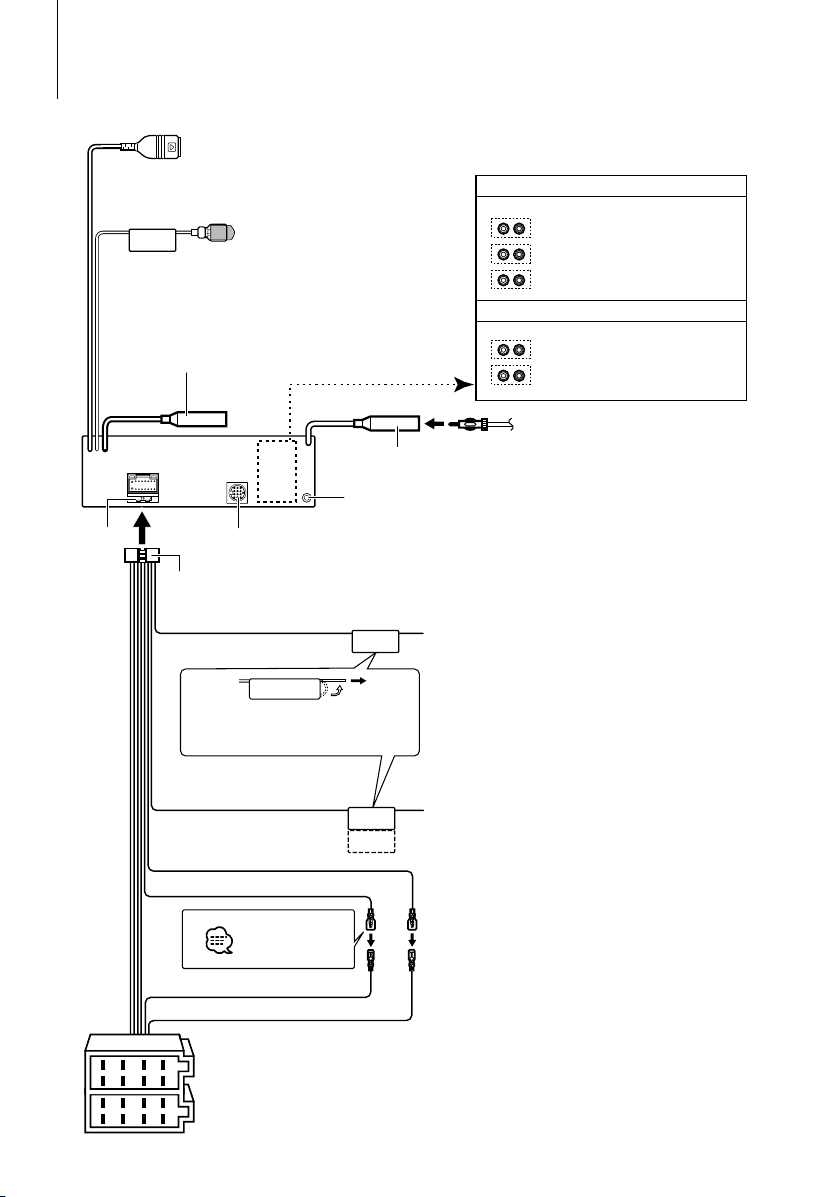
Français
|
27
Connexion des câbles aux bornes
P.CONT
ANT.CONT
MUTE
1
2
3
4
5
6
7
8
1
2
3
4
5
6
7
8
LR
LR
KDC-W7541U/KDC-W7541UY
KDC-W7041U/KDC-W7141UY
REMO.CONT
Câble de batterie (Jaune)
Câble d’allumage (Rouge)
Entrée d'antenne FM/AM (JASO)
Cordon antenne
Câblage électrique
(Accessoire1)
Si aucune connexion n'est faite,
ne laissez pas le câble sortir de la
languette.
Commande d'alimentation/ Câble
de commande de l'antenne moteur
(Bleu/Blanc)
Câble de sourdine téléphone (Marron)
Connectez soit à la borne de commande
d'alimentation lorsque vous utilisez l'amplificateur de
puissance en option, soit à la borne de commande
d'antenne du véhicule.
Broche A –7 (Rouge)
Broche A –4 (Jaune)
Connecteur A
Connecteur B
Voir page suivante
Vers changeur de disque Kenwood/ Accessoire externe en
option
Sortie arrière / Sortie Sub Woofer
Connecteur USB (1 m)
Vers le dispositif USB
Fusible (10A)
Sortie avant
Sortie avant
Vzers l’éffichage externe/ télécommande du vorant
KDC-W7541U/W7041U seulement.
Entrée AUX (Stéréo)
Utilisez la mini-prise qui est de type stéréo et ne possède
pas de résistance.
Sortie arrière
Sortie Sub Woofer
⁄
Pour utiliser la fonction de télécommande au volant, vous
devez vous procurer un adaptateur à distance exclusif
(non fourni) qui correspond à votre type de véhicule.
Télécommande au volant
(Bleu clair/Jaune)
KDC-W7541UY/W7141UY seulement.
Connectez à la borne qui est mise à la masse lorsque
le téléphone sonne ou pendant les conversations.
⁄
Pour connecter au système de navigation
Kenwood, consultez votre manuel de navigation.
⁄
Ne pas ôter le capuchon lorsque le câble USB n'est pas
utilisé. Le connecteur ne causera aucun dégât à l'appareil
s'il entre en contact avec une pièce métallique du véhicule.
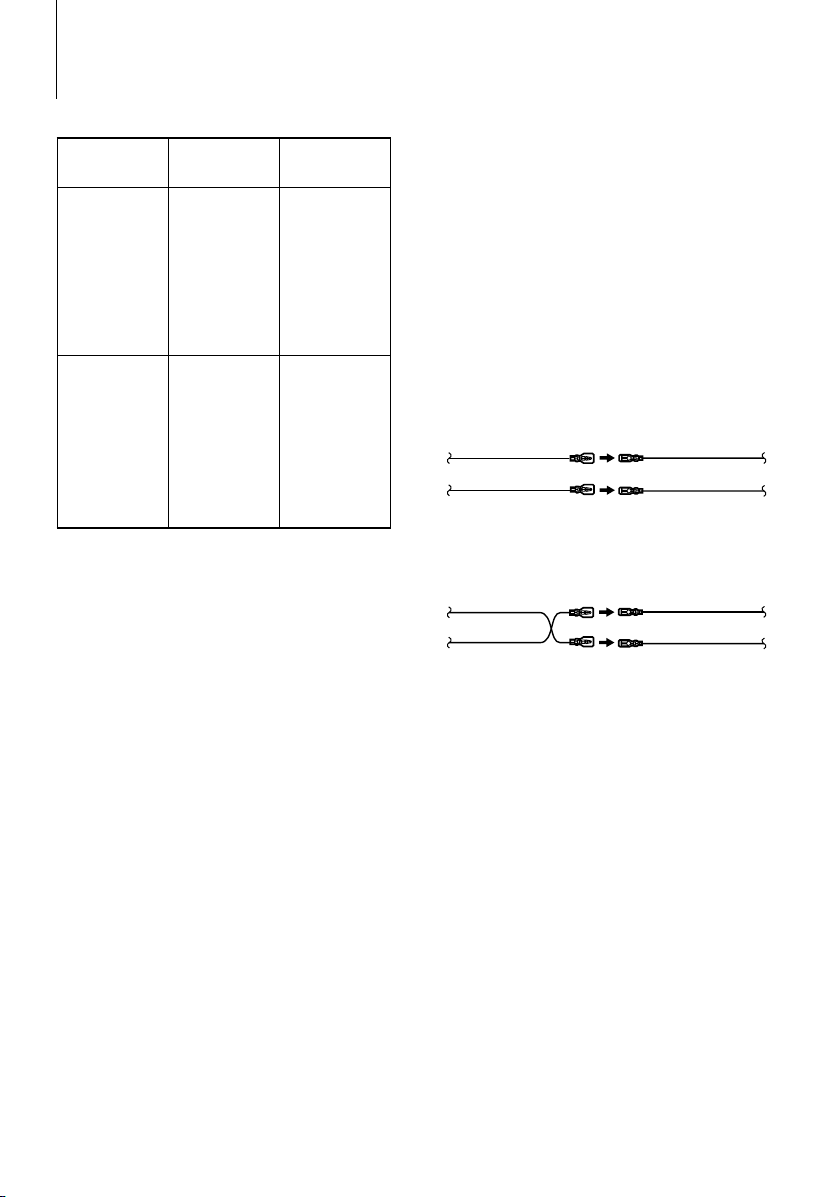
28
|
KDC-W7541U/KDC-W7541UY/KDC-W7041U/KDC-W7141UY
Connexion des câbles aux bornes
Guide des connecteurs
Numéros de
broche pour
connecteurs ISO
Couleur du câble Fonctions
Connecteur d’ali-
mentation externe
A-4 Jaune Batterie
A-5 Bleu/Blanc Commande
d’alimentation
A-6 Orange/Blanc Variateur de
luminosité
A-7 Rouge Allumage (ACC)
A-8 Noir Connexion à la
terre (masse)
Connecteur de
haut-parleur
B-1 Violet Arrière droit (+)
B-2 Violet/Noir Arrière droit (–)
B-3 Gris Avant droit (+)
B-4 Gris/Noir Avant droit (–)
B-5 Blanc Avant gauche (+)
B-6 Blanc/Noir Avant gauche (–)
B-7 Vert Arrière gauche (+)
B-8 Vert/Noir Arrière gauche (–)
2AVERTISSEMENT
Connexion du connecteur ISO
La disposition des broches pour les connecteurs ISO dépend
du type de votre véhicule. Assurez-vous de réaliser les
connexions correctes pour éviter d’endommager l’appareil.
La connexion par défaut du câblage électrique est décrite
dans la section 1 ci-dessous. Si les broches du connecteur
ISO sont réglées comme décrit dans la section 2, réalisez les
connexions comme indiqué dans l’illustration.
Assurez-vous de reconnecter le câble comme indiqué ci-
dessous 2 pour installer cet appareil dans les véhicules
Volkswagen.
1 (Réglage par défaut) La broche A-7 (rouge)
du connecteur ISO du véhicule est associée à
l’allumage, et la broche A-4 (jaune) est connectée à
l’alimentation constante.
Appareil Véhicule
Broche A –7 (Rouge)
Broche A –4 (Jaune)
Câble d’allumage (Rouge)
Câble de batterie (Jaune)
2 La broche A-7 (rouge) du connecteur ISO du
véhicule est connectée à l’alimentation constante
et la broche A-4 (jaune) est associée à l’allumage.
Appareil Véhicule
Broche A –7 (Rouge)
Broche A –4 (Jaune)
Câble d’allumage (Rouge)
Câble de batterie (Jaune)
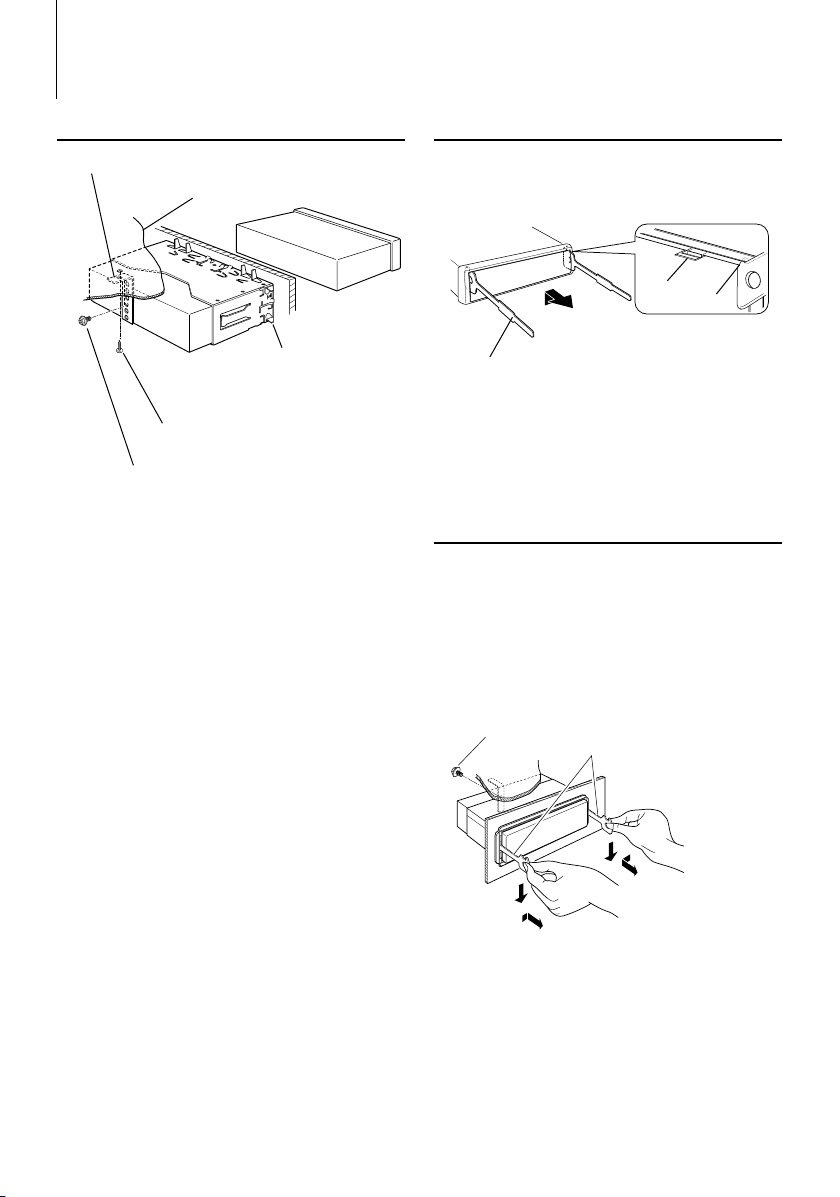
Français
|
29
Installation/Retrait de l’appareil
Installation
Tôle pare-feu ou support métallique
Vis (M4 × 8 mm)
(disponible dans le commerce)
Vis autotaraudeuse
(disponible dans le commerce)
Armature de montage métallique
(disponible dans le commerce)
Tordre les pattes du
manchon de montage avec
un tournevis ou un outil
similaire et fixer.
⁄
• Assurez-vous que l’appareil est solidement installé. Si
l’appareil est instable, il risque de mal fonctionner (par ex. le
son risque de sauter).
Retrait du cadre en caoutchouc dur
1
Engagez les broches de saisie sur l’outil de retrait et
retirez les deux verrous du niveau supérieur.
Soulevez le cadre et tirez-le vers l'avant comme
indiqué sur la figure.
loquet
crochet
Accessoire 2
Outil de démontage
2 Lorsque le niveau supérieur est retiré, retirez les
deux emplacements inférieurs.
⁄
• Le châssis peut être également retiré à partir du côté arrière
de la même façon.
Retrait de l’appareil
1 Référez vous à la section <Retrait du cadre
en caoutchouc dur> puis retirez le cadre en
caoutchouc dur.
2 Retirez la vis (M4 × 8 mm) sur le panneau arrière.
3 Insérez les deux outils de retrait profondément
dans les fentes de chaque côté, comme indiqué.
4 Poussez l'outil de retrait vers le bas tout en
appuyant, et retirez à moitié l'appareil.
Vis (M4X8)
(disponible dans le commerce)
Accessoire 2
¤
• Faites attention de ne pas vous blesser avec les loquets de
l’outil de démontage.
5 Sortez l’appareil entièrement avec les mains, en
faisant attention de ne pas le faire tomber.
